
ସବୁଠାରୁ ଚାହିଦା ଇଲେକ୍ଟ୍ରୋନିକ୍ ଡକ୍ୟୁମେଣ୍ଟ୍ ଫର୍ମାଟ୍ ମଧ୍ୟରୁ ଗୋଟିଏ ହେଉଛି ଡକ୍ ଏବଂ ପିଡିଏଫ୍ | ଆସନ୍ତୁ ଦେଖିବା ଆପଣ କେଉଁ ଉପାୟରେ DOC ଫାଇଲକୁ PDF ଫର୍ମାଟକୁ ରୂପାନ୍ତର କରିପାରିବେ |
ରୂପାନ୍ତର ପଦ୍ଧତିଗୁଡ଼ିକ
ଡକ୍ ଫର୍ମାଟ୍ ସହିତ କାମ କରୁଥିବା ଏକ ସଫ୍ଟୱେର୍ ବ୍ୟବହାର କରିବା ପରି ଆପଣ ଡକକୁ pdf ରୂପାନ୍ତର କରିପାରିବେ ଏବଂ ସ୍ୱତନ୍ତ୍ର କନଭର୍ଟର ପ୍ରୋଗ୍ରାମ୍ ପ୍ରୟୋଗ କରନ୍ତି |ପଦ୍ଧତି 1: ଡକ୍ୟୁମେଣ୍ଟ୍ କନଭର୍ଟର |
ପ୍ରଥମେ ଆମେ କନଭର୍ଟର ବ୍ୟବହାର ବ୍ୟବହାର ବ୍ୟବହାର କରି ପଦ୍ଧତି ଅଧ୍ୟୟନ କରୁ, ଏବଂ AVT ଡକ୍ୟୁମେଣ୍ଟ୍ କନଭର୍ଟର ସମର୍ଥନରେ କାର୍ଯ୍ୟର ବର୍ଣ୍ଣନାକୁ ବିଚାର କରିବା ଆରମ୍ଭ କରିବା |
ଡକ୍ୟୁମେଣ୍ଟ୍ କନଭର୍ଟର ଡାଉନଲୋଡ୍ କରନ୍ତୁ |
- କନଭର୍ଟର ଡକ୍ୟୁମେଣ୍ଟ ଚଲାନ୍ତୁ | ସେଲ୍ ପ୍ରୟୋଗର ମ in ିରେ "ଫାଇଲ୍ ଯୋଡିବା" ଉପରେ କ୍ଲିକ୍ କରନ୍ତୁ |
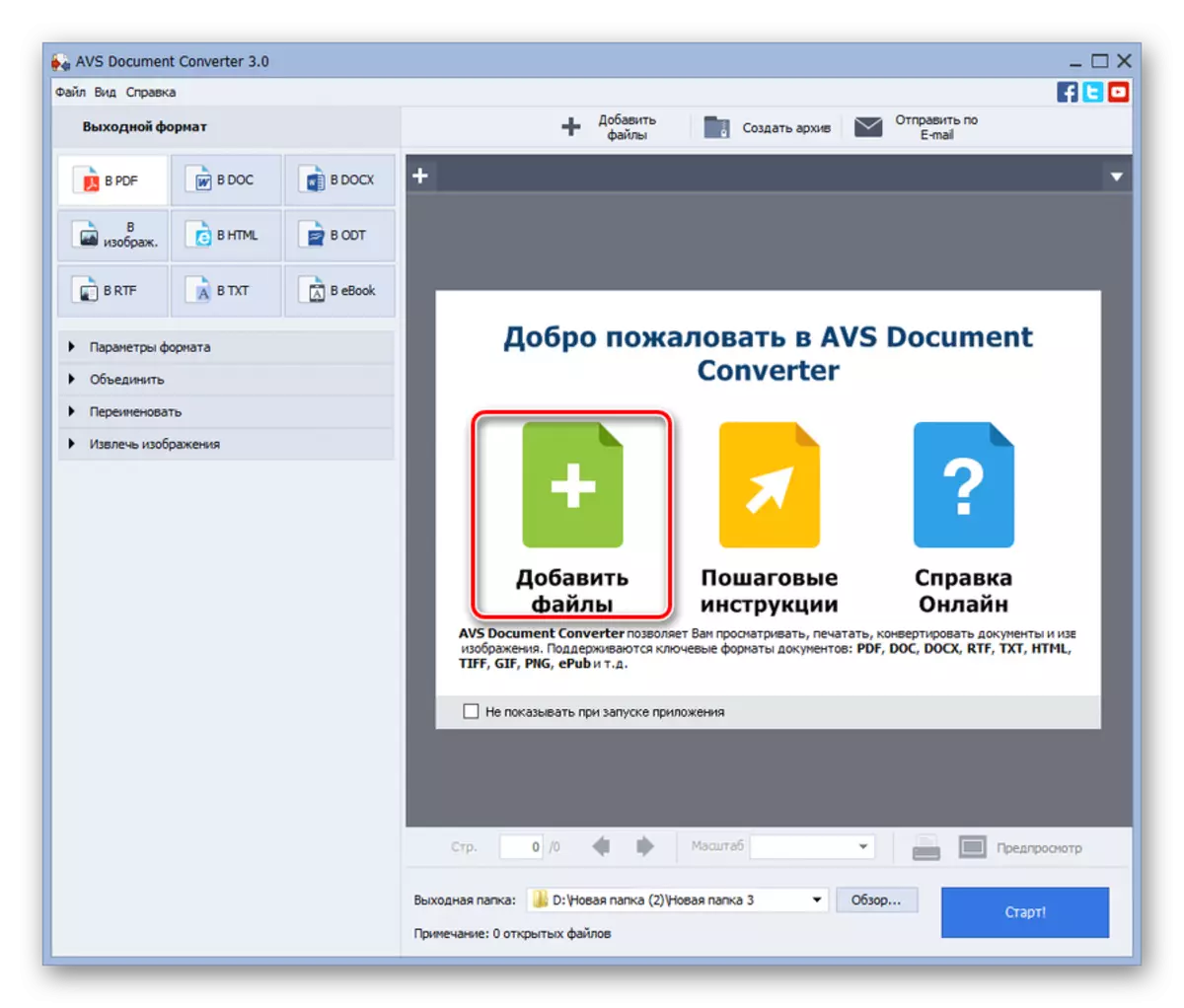
ଯଦି ଆପଣ ମେନୁ ବ୍ୟବହାର କରିବାକୁ ପସନ୍ଦ କରନ୍ତି, ତେବେ "ଫାଇଲ୍" ଏବଂ "ଫାଇଲ୍ ଯୋଡ" କ୍ଲିକ୍ କର | ଆପଣ CTRL + O ପ୍ରୟୋଗ କରିପାରିବେ |
- ବସ୍ତୁର ଓପନିଂ ସେଲ ଲଞ୍ଚ ହୁଏ | ଏହାକୁ କେଉଁଠିକୁ ସ୍ଥାନିତ କରନ୍ତୁ | ଏହାକୁ ଚୟନ କରି, "ଖୋଲ" କ୍ଲିକ୍ କରନ୍ତୁ |
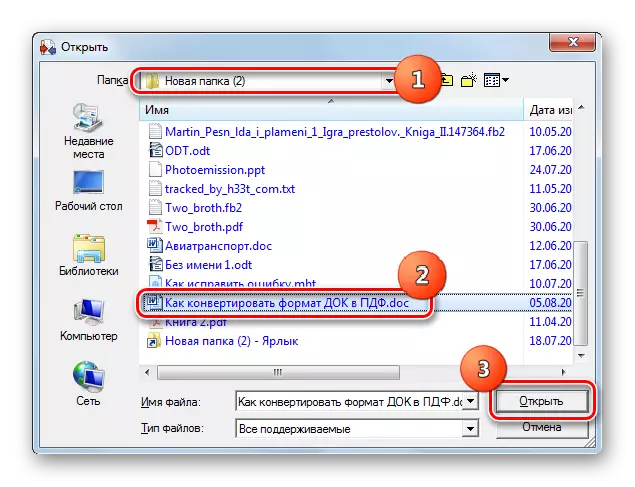
ଏକ ଆଇଟମ୍ ଯୋଡିବାକୁ ଆପଣ ଅନ୍ୟ ଏକ କାର୍ଯ୍ୟ ଆଲଗୋରିଦମ ମଧ୍ୟ ବ୍ୟବହାର କରିପାରିବେ | "ଏକ୍ସପ୍ଲୋରର" ରେ ଯେଉଁଠାରେ ଏହା ଅବସ୍ଥିତ ଡିରେକ୍ଟୋରୀକୁ ଅବସ୍ଥିତ ଏବଂ ରେଡଫୋର୍ ସେଲରେ DOC ଟାଣିଥାଏ |
- ଡକ୍ୟୁମେଣ୍ଟ୍ କନଭର୍ଟର ସେଲରେ ମନୋନୀତ ଆଇଟମ୍ ପ୍ରଦର୍ଶିତ ହୁଏ | "ଆଉଟପୁଟ୍ ଫର୍ମାଟ୍" ଗ୍ରୁପ୍ ରେ, "pdf" ନାମ ଉପରେ କ୍ଲିକ୍ କର | ସ୍ independ ୍ଜ ଭାବରେ ପରିବର୍ତ୍ତନକୁ କେଉଁଠାରେ ଯାଏ ତାହା ବନ୍ଦ କରିବାକୁ, ଯେଉଁଠାରେ ପରିବର୍ତ୍ତନ ହୁଏ, "ଓଭରଭ୍ୟୁ ..." ବଟନ୍ କ୍ଲିକ୍ କର |
- ଶେଲ୍ "ଫୋଲ୍ଡରଗୁଡିକର ସମୀକ୍ଷା ..." ଦୃଶ୍ୟମାନ ହୁଏ | ଏଥିରେ, ଯେଉଁଠାରେ ରୂପାନ୍ତରିତ ପଦାର୍ଥ ସଞ୍ଚୟ ହୋଇଛି ଡିରେକ୍ଟୋରୀଗୁଡ଼ିକୁ ଚିହ୍ନନ୍ତୁ | ତାପରେ "ଓକେ" କ୍ଲିକ୍ କରନ୍ତୁ |
- "ଆଉଟପୁଟ୍ ଫୋଲ୍ଡର" ଫିଲ୍ଡରେ ଥିବା ସିଲେକ୍ଟ ହୋଇଥିବା ଡିରେକ୍ଟୋରୀକୁ ପଥ ଦେଖାଇବା ପରେ, ଆପଣ ରୂପାନ୍ତର ପ୍ରକ୍ରିୟାକୁ ଯାଇପାରିବେ | "ଆରମ୍ଭ!" ଦବାନ୍ତୁ!
- PDF ରେ ଡକ୍ଟର ରୂପାନ୍ତର ପଦ୍ଧତି କରାଯାଏ |
- ଏହାର ଶେଷ ପରେ, ଏକ କ୍ଷୁଦ୍ର ୱିଣ୍ଡୋ ଦୃଶ୍ୟମାନ ହୁଏ, ଯାହା କାର୍ଯ୍ୟ ସଫଳତା ସଫଳ ହୋଇଛି | ରୂପାନ୍ତରିତ ବସ୍ତୁ ସଞ୍ଚୟ ହୋଇଛି ସେଥିରେ ଏହା ଚୟନ କରାଯାଇଛି | ଏହା କରିବାକୁ, "ଖୋଲା" ଦବାନ୍ତୁ | ଫୋଲ୍ଡର। "
- ଯେଉଁଠାରେ ଏକ୍ସପ୍ଲୋରର "ସେହି ସ୍ଥାନରେ ଲଞ୍ଚ ହେବ ଯେଉଁଠାରେ pdf ଏକ୍ସଟେନ୍ସନ୍ ସହିତ ରୂପାନ୍ତରିତ ଡକ୍ୟୁମେଣ୍ଟ୍ ରଖାଯାଏ | ବର୍ତ୍ତମାନ ଆପଣ ନାମା ନାମ ଥିବା ବସ୍ତୁ ସହିତ ବିଭିନ୍ନ ମନିପୁସନ୍ଗୁଡିକ କରିପାରିବେ (ମୁକିତ, ସଂପାଦନା, ପ read, ଇତ୍ୟାଦି) |
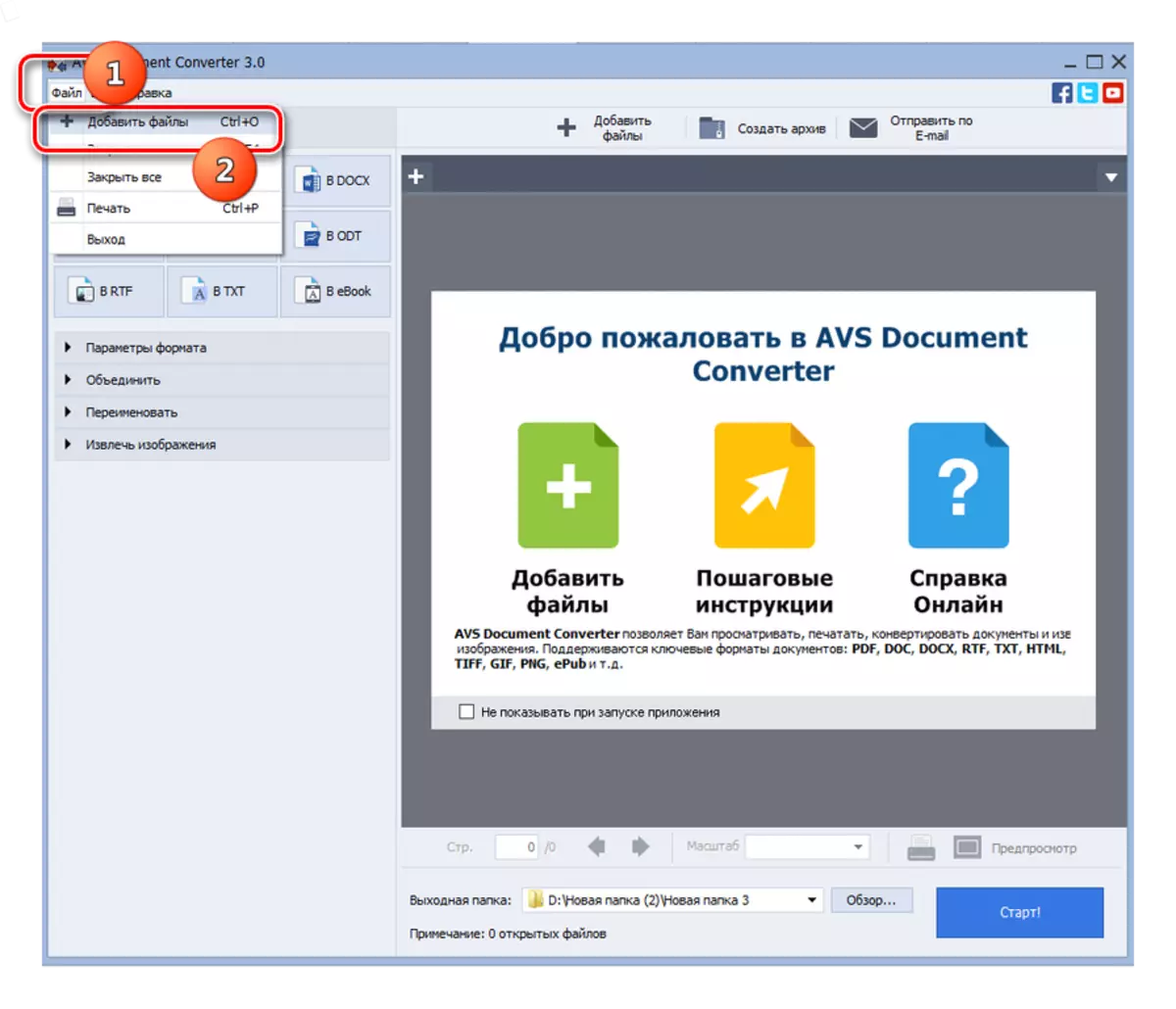
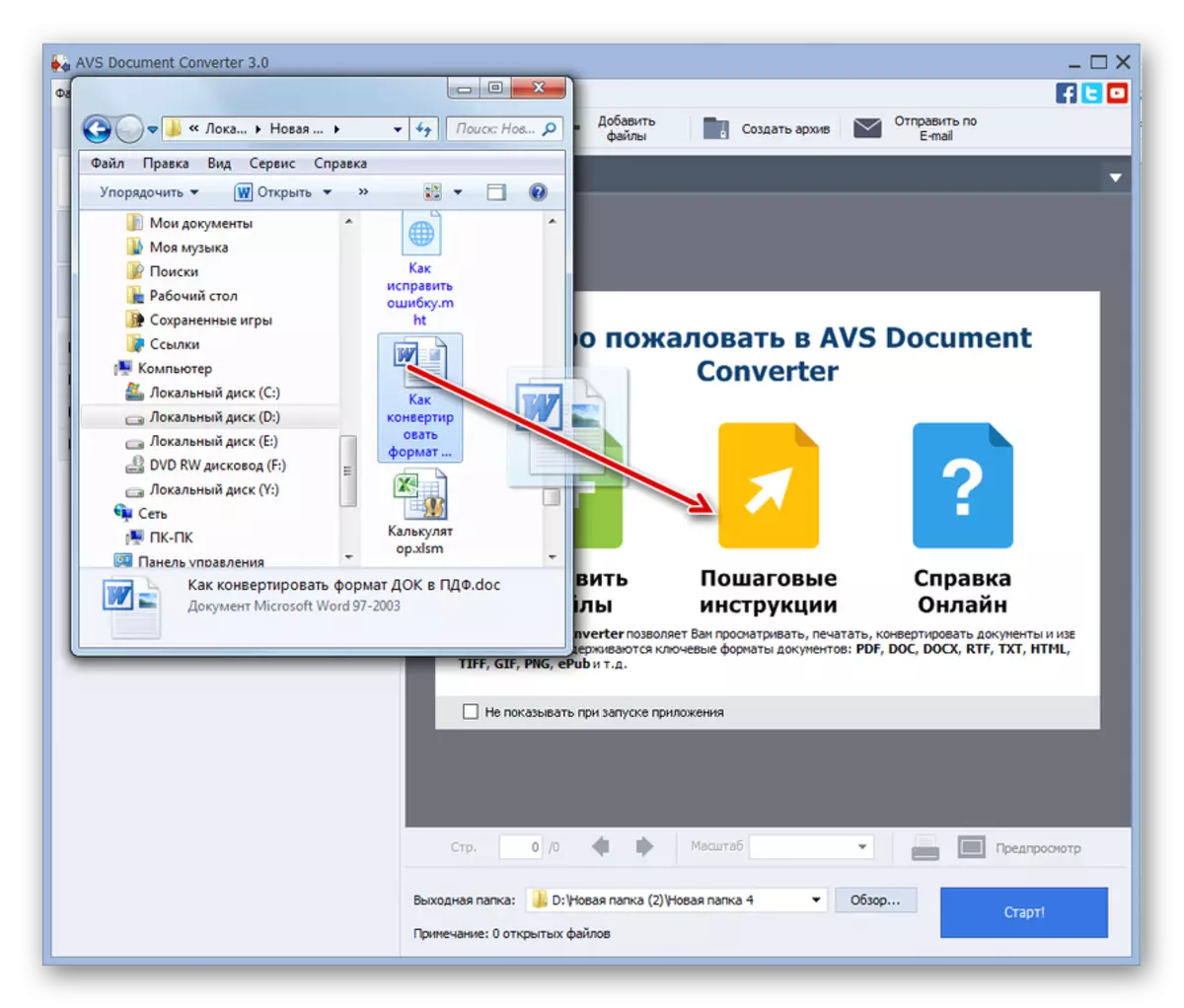
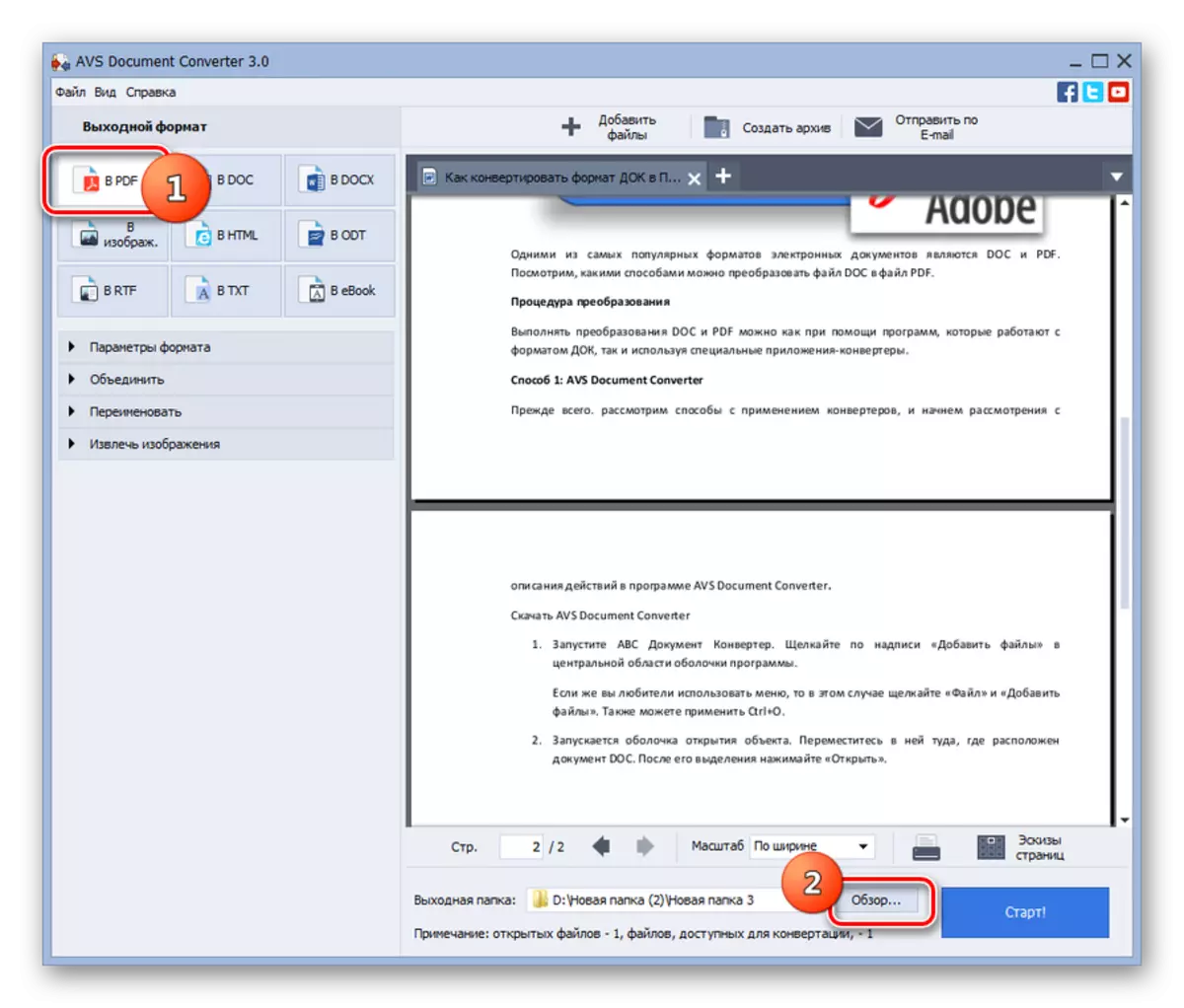
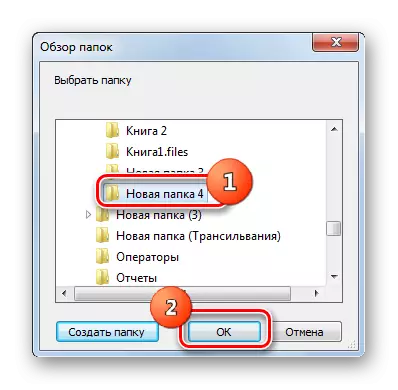
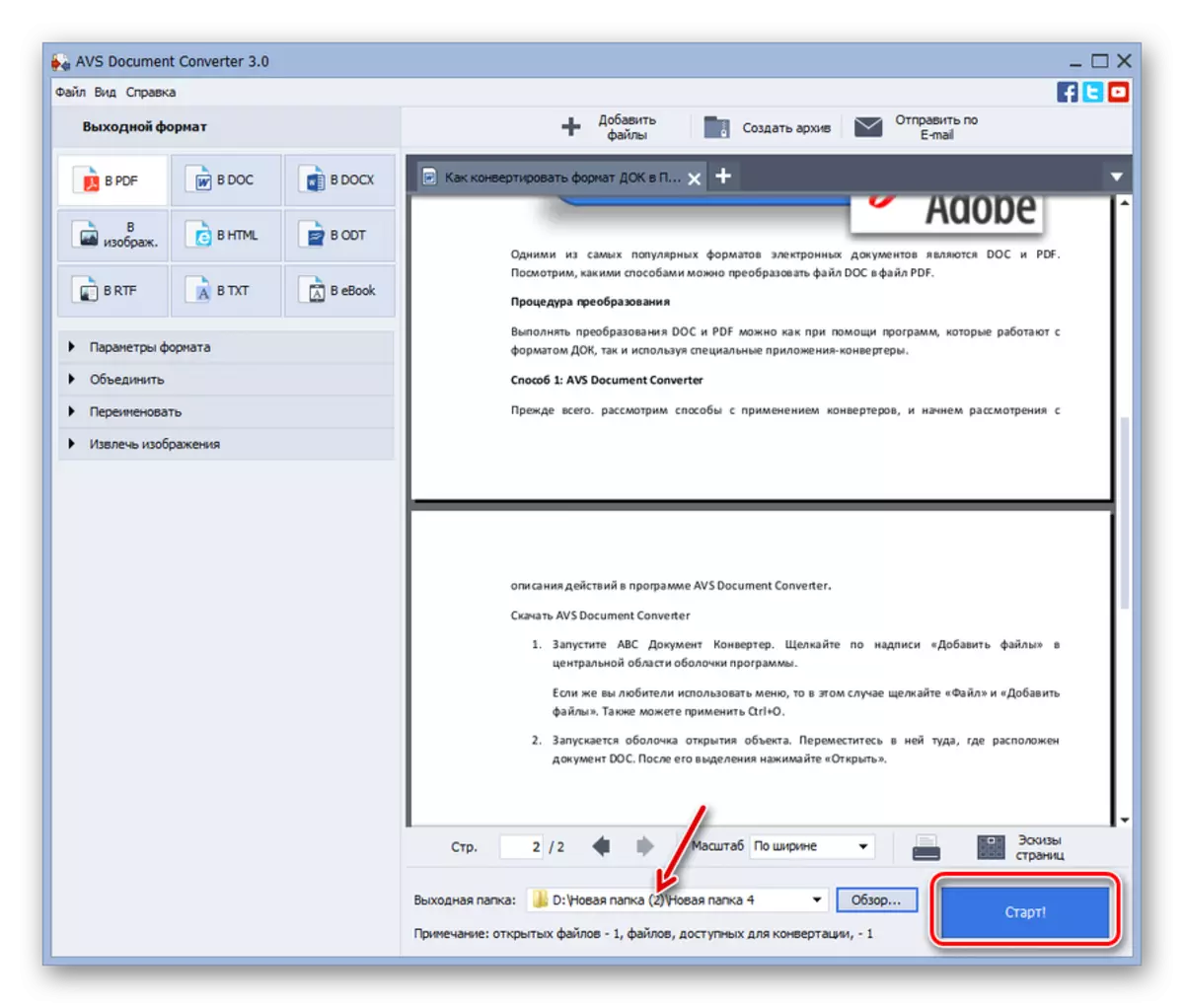
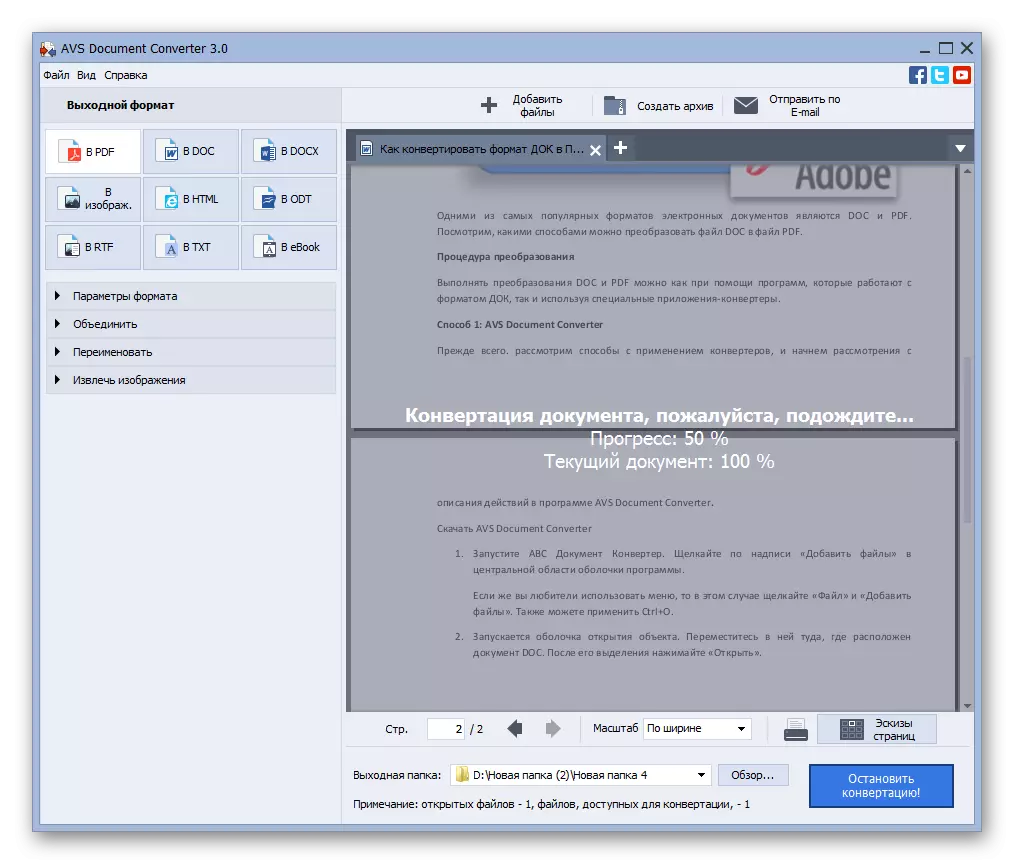

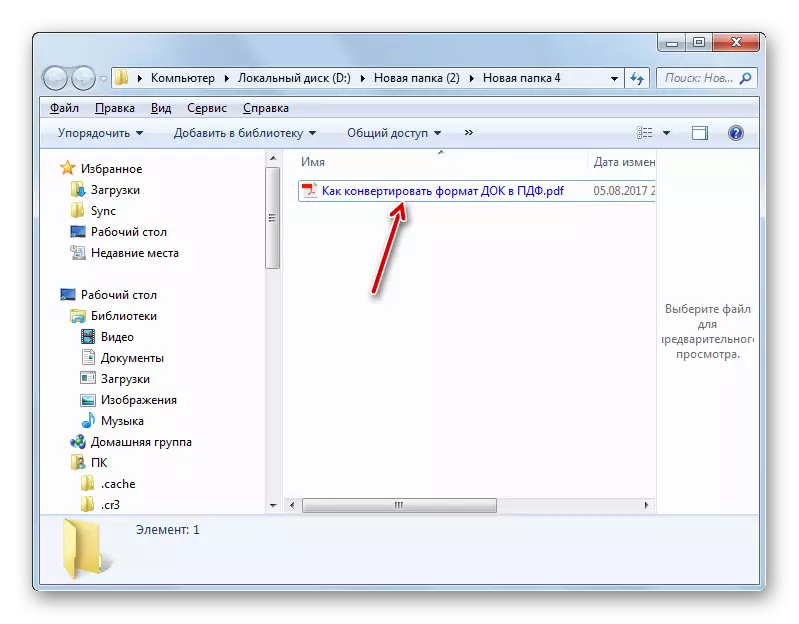
ଏହି ପଦ୍ଧତି ଦ୍ୱାରା, ଆପଣ କେବଳ ଆଟ୍ରିବ୍ୟୁଟ୍ କରିପାରିବେ ଯେ କେବଳ ଡକ୍ୟୁମେଣ୍ଟ କନଭର୍ଟର ମାଗଣା ନୁହେଁ |
ପଦ୍ଧତି ୨: PDF କନଭର୍ଟର |
ଅନ୍ୟ ଏକ କନଭର୍ଟର, ଯେଉଁମାନେ ଡକୋରେ PDF କୁ pdf ରୂପାନ୍ତର କରିପାରିବେ Iscecream pdf କନଭର୍ଟର |
PDF କନଭର୍ଟର ସଂସ୍ଥାପନ କରନ୍ତୁ |
- ଆଇସ୍କ୍ରିମ୍ PDF କନଭର୍ଟରକୁ ସକ୍ରିୟ କରନ୍ତୁ | PDF ରେ "PDF ରେ ଲେଖା ଉପରେ କ୍ଲିକ୍ କରନ୍ତୁ |
- ୱିଣ୍ଡୋ "pdf" ଟ୍ୟାବ୍ ରେ ଖୋଲିବ | "ଫାଇଲ୍ ଯୋଡନ୍ତୁ" ଲେଖା "ଉପରେ କ୍ଲିକ୍ କରନ୍ତୁ |
- ପ୍ରଦର୍ଶିତ ଶୋହଲା ଆରମ୍ଭ ହୋଇଛି | ଯେଉଁଠାରେ ଇଚ୍ଛାକୃତ ଡକ ରଖାଯାଇଛି ସେହି ସ୍ଥାନକୁ ଏହାକୁ ଘୁଞ୍ଚାନ୍ତୁ | ଗୋଟିଏ କିମ୍ବା ଅଧିକ ବସ୍ତୁ ଲକ୍ଷ୍ୟ କରିବା, "ଖୋଲନ୍ତୁ" କ୍ଲିକ୍ କରନ୍ତୁ | ଯଦି ଅନେକ ବସ୍ତୁ ଅଛି, ତେବେ ବାମ ମାଉସ୍ ବଟନ୍ (LKM) ସହିତ କେବଳ କର୍ସର୍ ସହିତ ସେମାନଙ୍କୁ ଦେଖାନ୍ତୁ | ଯଦି ବସ୍ତୁଗୁଡ଼ିକ ନିକଟବର୍ତ୍ତୀ ନୁହେଁ, ତେବେ CTRL ପିଞ୍ଚ କି ସହିତ ପ୍ରତ୍ୟେକରେ LKM କ୍ଲିକ୍ କରନ୍ତୁ | ଅନୁପ୍ରୟୋଗର ମାଗଣା ସଂସ୍କରଣ ଆପଣଙ୍କୁ ଏକ ସମୟରେ ପାଞ୍ଚଟିରୁ ଅଧିକ ବସ୍ତୁ ପ୍ରକ୍ରିୟା କରିବାକୁ ଅନୁମତି ଦିଏ | ଏହି ମାନଦଣ୍ଡରେ ଏକ ପେଟେକ୍ଟର ଦୃଷ୍ଟିରୁ ପ୍ରତିବନ୍ଧକ ନାହିଁ |
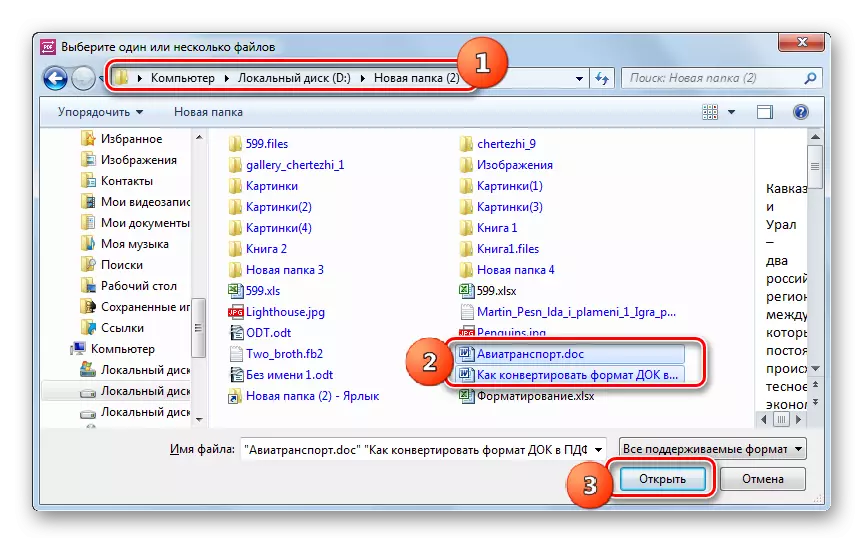
ଉପରେ ବର୍ଣ୍ଣିତ ଦୁଇଟି ସଲମ୍ବ ଥିବା ପରିବର୍ତ୍ତେ, ଆପଣ "ଏକ୍ସପ୍ଲୋରର" ରୁ PDF କନଭର୍ଟର ସେଲକୁ ଡ୍ରାଗ୍ କରିପାରିବେ |
- ମନୋନୀତ ବସ୍ତୁଗୁଡ଼ିକ PDF କନଭର୍ଟର PFC ରେ ରୂପାନ୍ତରିତ ଫାଇଲଗୁଡ଼ିକର ତାଲିକାରେ ଯୋଗ କରାଯିବ | ଯଦି ଆପଣ ଆଉଟପୁଟ୍ ରେ ସମସ୍ତ ସିଲେକ୍ଟ ହୋଇଥିବା ଡକ୍ୟୁପୁଟ୍ ପ୍ରକ୍ରିୟାକରଣ କରିବା ପରେ ଚାହାଁନ୍ତି, ଗୋଟିଏ pdf ଫାଇଲକୁ ବନ୍ଦ କରିଦେଲେ, ତେବେ ଆଇଟମ୍ ନିକଟରେ ଥିବା ବାକ୍ସକୁ ଗୋଟିଏ pdf ଫାଇଲ୍ ରେ ଏକତ୍ର କର "| ଯଦି, ଅପରପକ୍ଷେ, ପ୍ରତ୍ୟେକ ଡକିୟକୁ ଆପଣ ଏକ ପୃଥକ PDF ଦେବାକୁ ଚାହୁଁଛନ୍ତି, ତେବେ ଆପଣଙ୍କୁ ସଂସ୍ଥାପନ କରିବା ଆବଶ୍ୟକ ନାହିଁ, ଏବଂ ଯଦି ଏହା ହଟାଇବା ଆବଶ୍ୟକ, ଏହା ହଟାଇବା ଆବଶ୍ୟକ |
ଡିଫଲ୍ଟ ଭାବରେ, ରୂପାନ୍ତରିତ ସାମଗ୍ରୀକୁ ସେଭ୍ କରିବା ଏକ ସ୍ୱତନ୍ତ୍ର ପ୍ରୋଗ୍ରାମ ଫୋଲ୍ଡରରେ ତିଆରି ହୋଇଛି | ଯଦି ଆପଣ ସ୍ୱାଧୀନ ଭାବରେ ସେଭଅପ୍ ଡିରେକ୍ଟୋରୀକୁ ସ୍ଥିର କରିବାକୁ ଚାହୁଁଛନ୍ତି, ତେବେ "ସେଭ୍ B" ଫିଲ୍ଡର ଡାହାଣକୁ ଏକ ଡିରେକ୍ଟୋରୀ ର ଆକାରରେ, ଏକ ICON ର ଆକାରରେ ଏକ ଡିରେକ୍ଟୋରୀ ର ଆକାରରେ ବଦଳାଇବାକୁ ଚାହୁଁଛନ୍ତି |
- ଶେଲ୍ "ଫୋଲ୍ଡର ଚୟନ" ଆରମ୍ଭ କରେ | ଏଥିରେ ପ୍ରବେଶ କରନ୍ତୁ ଯେଉଁଠାରେ ଡିରେକ୍ଟୋରୀ ଯେଉଁଠାରେ ଆପଣ ରୂପାନ୍ତରିତ ସାମଗ୍ରୀ ପଠାଇବାକୁ ଚାହୁଁଛନ୍ତି | ଏହାକୁ ହାଇଲାଇଟ୍ କରନ୍ତୁ ଏବଂ "ଫୋଲ୍ଡର ଚୟନ" କ୍ଲିକ୍ କରନ୍ତୁ |
- ସିଲେକ୍ଟ ଡିରେକ୍ଟୋରୀକୁ "ସେଭ୍ B" ଫିଲ୍ଡ ପ୍ରଦର୍ଶିତ ହେବା ପରେ, ଆମେ ଅନୁମାନ କରିପାରିବା ଯେ ଆବଶ୍ୟକୀୟ କନଭାଲ୍ ସେଟିଂସମୂହ ସେଟିଆ ହୋଇଛି | ରୂପାନ୍ତର ଆରମ୍ଭ କରିବାକୁ, "ଏନଭଲପ୍" ବଟନ୍ ଦବାନ୍ତୁ |
- ରୂପାନ୍ତର ପ୍ରକ୍ରିୟା ଆରମ୍ଭ ହୋଇଛି |
- ଏହା ସମାପ୍ତ ହେବା ପରେ, ଏକ ବାର୍ତ୍ତା ଦୃଶ୍ୟମାନ ହେବ ଯାହା କାର୍ଯ୍ୟର ସଫଳତାକୁ ସୂଚିତ କରିବ | "OOD ଫୋଲ୍ଡର" ବଟନ୍ ରେ କ୍ଲିକ୍ କରିବା, ତୁମେ ଟ୍ରାନ୍ସଫର୍ମ ହୋଇଥିବା ସାମଗ୍ରୀର ଡିରେକ୍ଟୋରୀକୁ ଯାଇପାରିବ |
- "ଏକ୍ସପ୍ଲୋରର" ଏକ ଡିରେକ୍ଟୋରୀକୁ ଖୋଲିବ ଯେଉଁଠାରେ ରୂପାନ୍ତରିତ PDF ଫାଇଲ୍ ଅବସ୍ଥିତ |

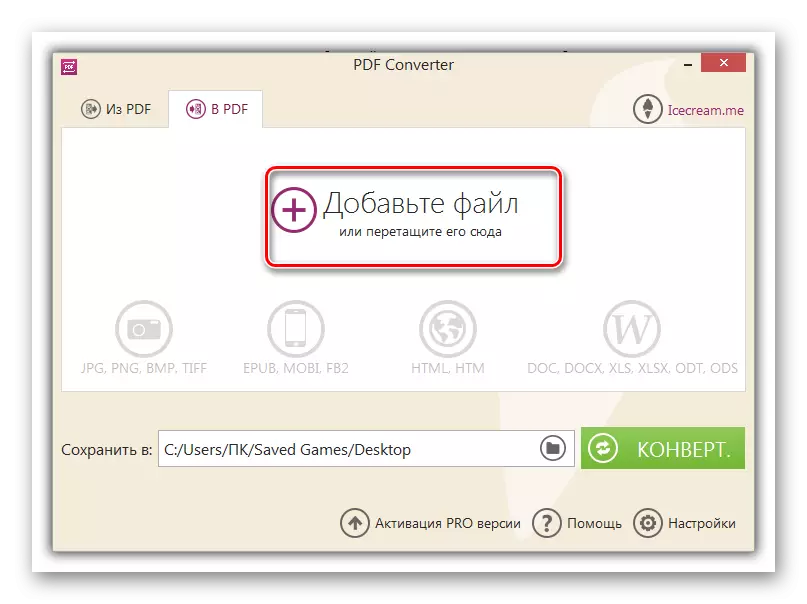
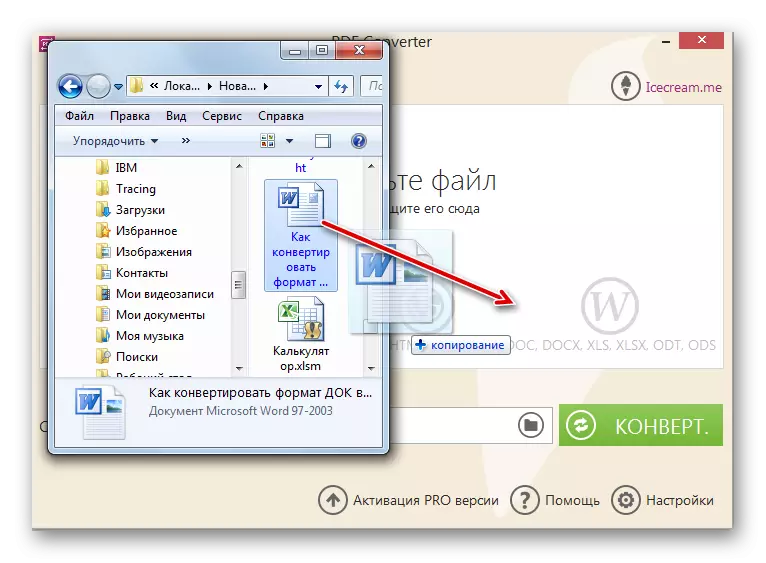

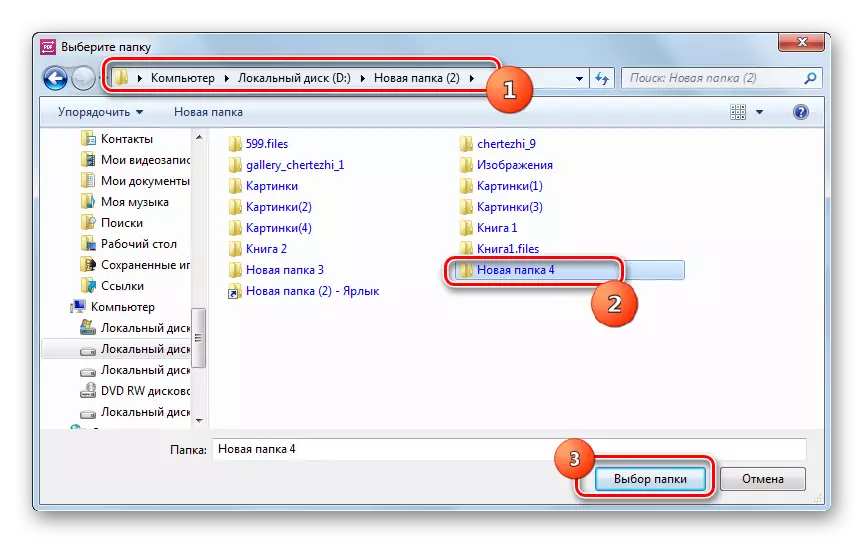
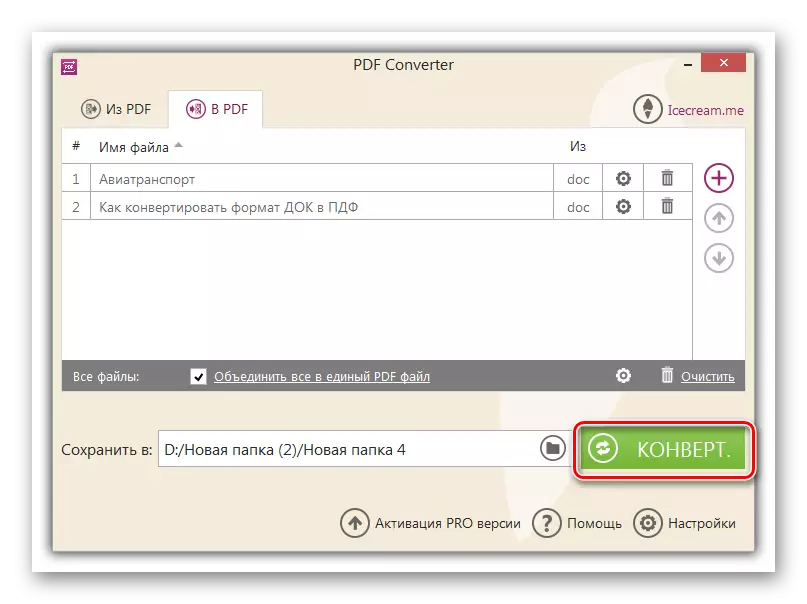
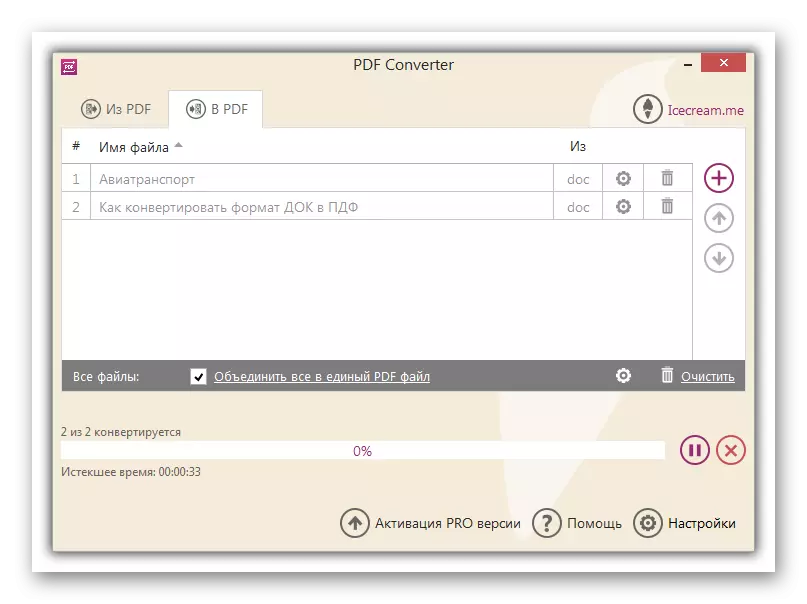

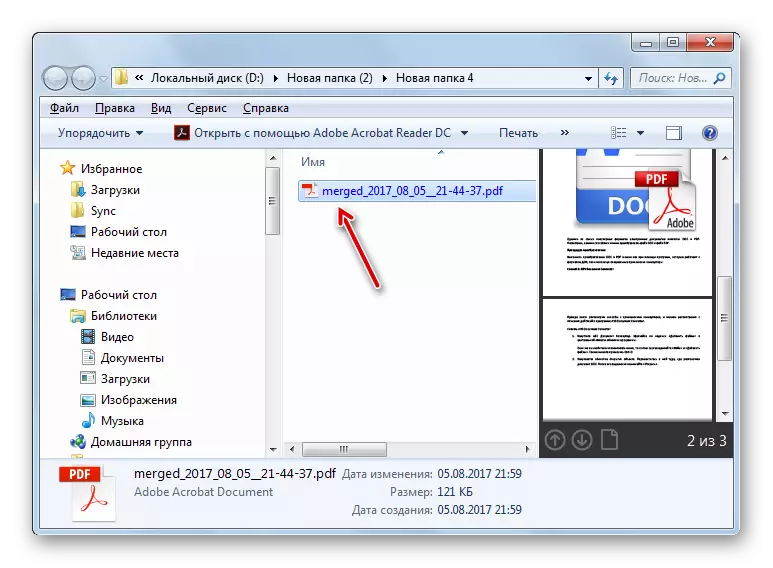
ପଦ୍ଧତି 3: ଡକ୍ୟୁମେଣ୍ଟ୍ |
DOC କୁ pdf ରେ ରୂପାନ୍ତର କରିବାର ନିମ୍ନଲିଖିତ ପଦ୍ଧତି ଡକ୍ୟୁମେଣ୍ଟେର୍ଜର କନଭର୍ଟର ବ୍ୟବହାର ପ୍ରଦାନ କରିଥାଏ |
ନମୁନା ଡାଉନଲୋଡ୍ କରନ୍ତୁ |
- ଡକ୍ୟୁମେଣ୍ଟ୍ ଚଲାନ୍ତୁ | ପ୍ରଥମେ ଆପଣଙ୍କୁ DOC ଫର୍ମାଟରେ ଏକ ବସ୍ତୁ ଯୋଡିବା ଆବଶ୍ୟକ | ଏହା କରିବା ପାଇଁ, "ଫାଇଲ୍ ଯୋଡ" କ୍ଲିକ୍ କରିବା |
- ମୁକ୍ତି ପାଇଥିବା ଏକ ଗଛ ଖୋଲିବ | ଶେଲର ବାମ ଭାଗରେ ଥିବା ଡିରେକ୍ଟୋରୀଗୁଡ଼ିକୁ ବ୍ୟବହାର କରି ନାଭିଗେସନ୍ ଟେଲ୍ସକୁ ବ୍ୟବହାର କରି ମାର୍କେ ଯାହା ଡୋକ ଏକ୍ସଟେନ୍ସନ୍ ସହିତ ଇଚ୍ଛାକୃତ ବସ୍ତୁ ଧାରଣ କରିଥାଏ | ମୁଖ୍ୟ କ୍ଷେତ୍ର ଏହି ଫୋଲ୍ଡର ବିଷୟବସ୍ତୁ ଖୋଲିବ | ଇଚ୍ଛିତ ବସ୍ତୁକୁ ଚିହ୍ନିତ କରନ୍ତୁ ଏବଂ "ଓକେ" କ୍ଲିକ୍ କରନ୍ତୁ |
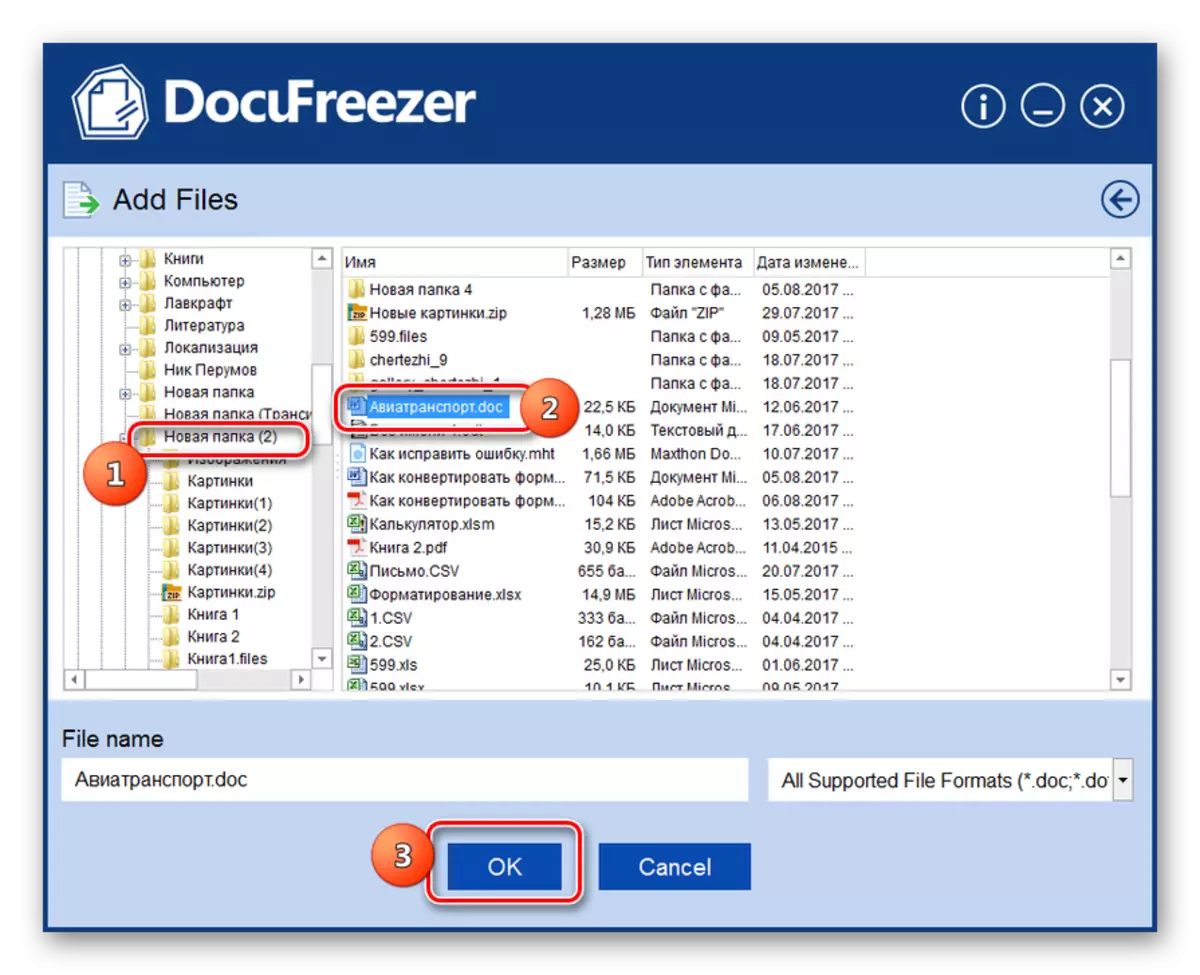
ଏହାକୁ ପ୍ରକ୍ରିୟାକରଣ ପାଇଁ ଏକ ଫାଇଲ ଯୋଡିବା ପାଇଁ ଅନ୍ୟ ଏକ ପଦ୍ଧତି ଅଛି | "ଏକ୍ସପ୍ଲୋରର" ରେ ଡକ; ଅବସ୍ଥାନ ଡିରେକ୍ଟୋରୀ ଖୋଲ ଏବଂ ଏହାକୁ ଡକ୍ୟୁମେଣ୍ଟ୍ ସେଲରେ DUN TUNT |
- ଏହା ପରେ, ସିଲେକ୍ଟ ଡକ୍ୟୁମେଣ୍ଟ୍ ଡକ୍ୟୁମେଣ୍ଟ୍ ଡକ୍ୟୁମେଣ୍ଟ୍ ଡକ୍ୟୁମେଣ୍ଟ୍ ରେ ପ୍ରଦର୍ଶିତ ହେବ | ଡ୍ରପ୍ ଡାଉନ୍ ତାଲିକାରୁ "ଡେଷ୍ଟନ୍" ଫିଲ୍ଡରେ, "PDF" ଅପ୍ସନ୍ ସିଲେକ୍ଟ କରନ୍ତୁ | ରୂପାନ୍ତରିତ ସାମଗ୍ରୀ ସଂରକ୍ଷଣ କରିବା ପାଇଁ "ସେଭ୍ ଟୁ" ଫିଲ୍ଡ ପ୍ରଦର୍ଶିତ କରେ | ଡିଫଲ୍ଟ ହେଉଛି ଆପଣଙ୍କର ଉପଭୋକ୍ତା ପ୍ରୋଫାଇଲର "ଡକ୍ୟୁମେଣ୍ଟ୍" ଫୋଲ୍ଡର୍ | ଆବଶ୍ୟକ ହେଲେ ସେଭ୍ ପଥକୁ ପରିବର୍ତ୍ତନ କରିବାକୁ, ନିର୍ଦ୍ଦିଷ୍ଟ କ୍ଷେତ୍ରର ଡାହାଣକୁ ଏଲିପସିସାଇସି ସହିତ ଥିବା ବଟନ୍ ଉପରେ କ୍ଲିକ୍ କରନ୍ତୁ |
- ଡିରେକ୍ଟୋରୀଗୁଡିକର ଏକ ଗଛ ତାଲିକା ଯେଉଁଥିରେ ତୁମେ ସେହି ଫୋଲ୍ଡର ଖୋଜିବା ଏବଂ ଚିହ୍ନିବା ଯେଉଁଠାରେ ତୁମେ ରୂପାନ୍ତର ପରେ ରୂପାନ୍ତର ସାମଗ୍ରୀ ପଠାଇବାକୁ ଚାହୁଁଛ | "ଓକେ" କ୍ଲିକ୍ କରନ୍ତୁ |
- ଏହା ପରେ ମୁଖ୍ୟ ଡକ୍ୟୁମେଣ୍ଟର ୱିଣ୍ଡୋକୁ ଫେରିବ | "ସେଭ୍ ଟୁ" ଫିଲ୍ଡରେ, ପୂର୍ବ ୱିଣ୍ଡୋରେ ସେଟ୍ ହୋଇଥିବା ପଥ ଦୃଶ୍ୟମାନ ହେବ | ବର୍ତ୍ତମାନ ଆପଣ ରୂପାନ୍ତରକୁ ଯାଇପାରିବେ | ଡକ୍ୟୁମେଣ୍ଟ୍ ଡିରେକ୍ଟୋରୀରେ ଥିବା ପରିବର୍ତ୍ତନ ଫାଇଲର ନାମର ନାମକୁ ହାଇଲାଇଟ୍ କରନ୍ତୁ ଏବଂ "ଆରମ୍ଭ" କ୍ଲିକ୍ କରନ୍ତୁ |
- ରୂପାନ୍ତର ପ୍ରକ୍ରିୟା ସଂପାଦିତ ହୁଏ | ଏହାର ସମାପ୍ତ ହେବା ପରେ, ୱିଣ୍ଡୋ ଖୋଲିବା ପରେ, ତାହା ସଫଳତାର ସହିତ ରୂପାନ୍ତରିତ ହୋଇଛି | ଏହା ଠିକ ଥିବା ଠିକଣାରେ ମିଳିପାରିବ ଯାହା ପୂର୍ବରୁ "ସେଭ୍ ଟୁ" ଫିଲ୍ଡରେ ପଞ୍ଜିକୃତ ହୋଇଥିଲା | ଡକ୍ୟୁମେଣ୍ଟ୍ ପ୍ରୋଗ୍ରାମ୍ ରେ କାର୍ଯ୍ୟଗୁଡ଼ିକର ତାଲିକା ସଫା କରିବାକୁ, "ଅକ୍ଷରରୁ ସଫଳତାର ସହିତ ରୂପାନ୍ତରିତ ଆଇଟମଗୁଡିକ ଅପସାରଣ କରନ୍ତୁ" ଆଇଟମ୍ ଅପସାରଣ କରନ୍ତୁ ଏବଂ ଓକେ କ୍ଲିକ୍ କରନ୍ତୁ |
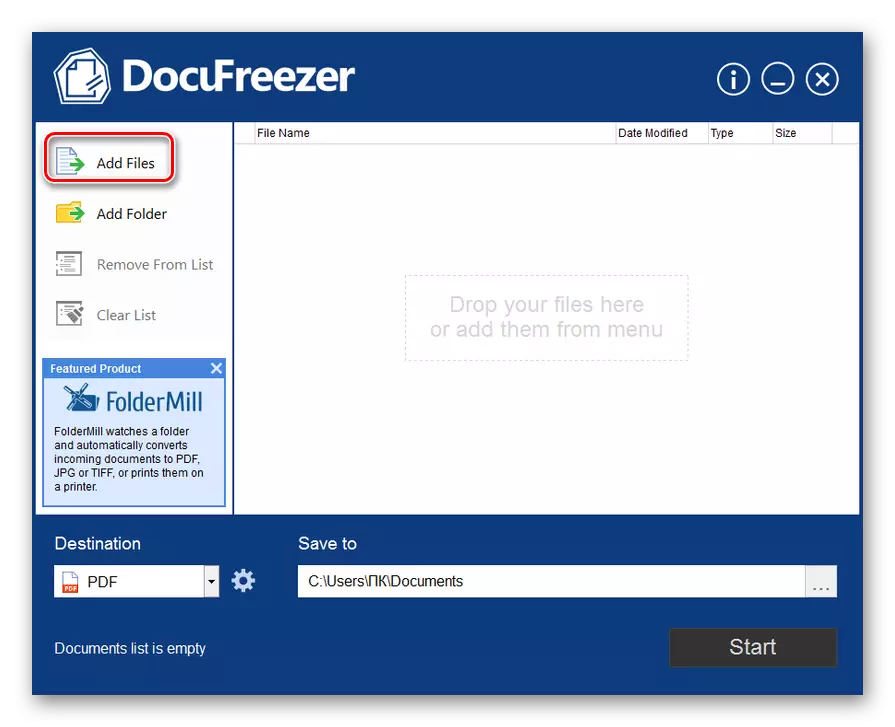
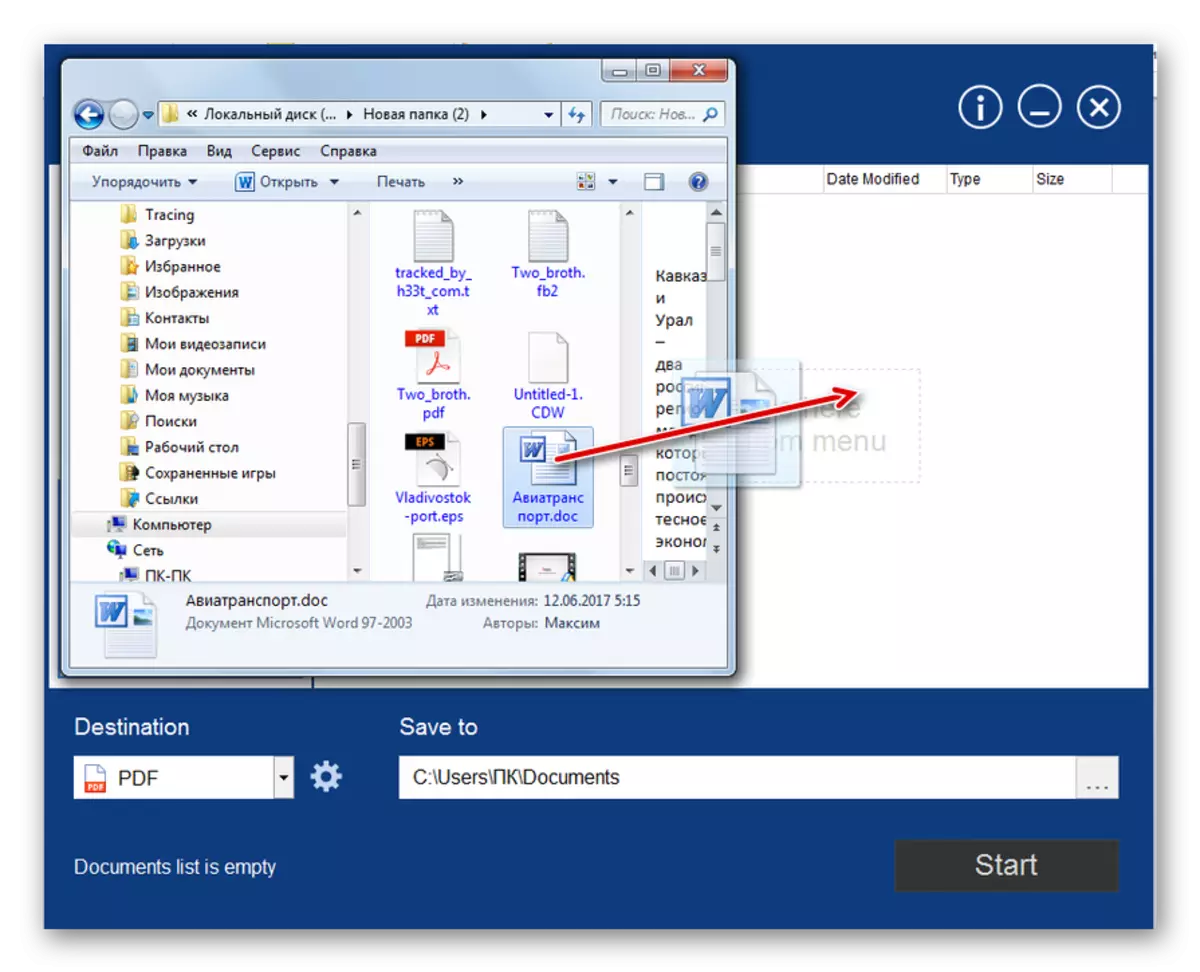
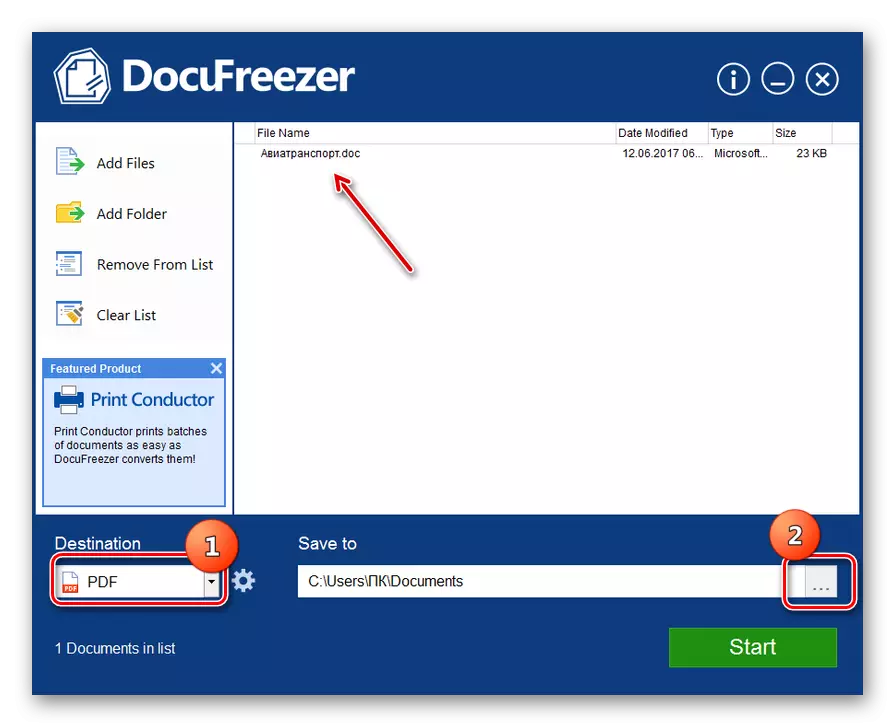
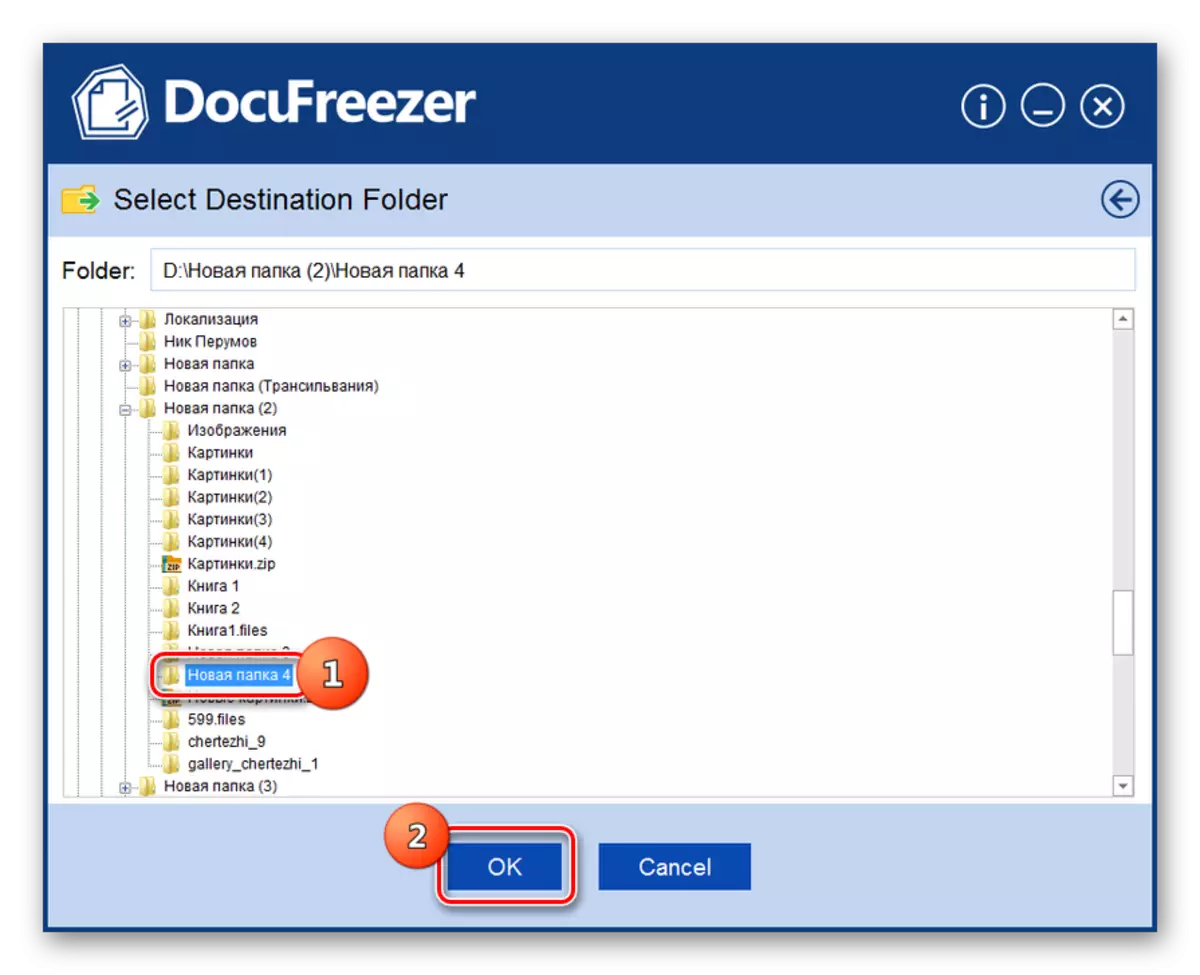
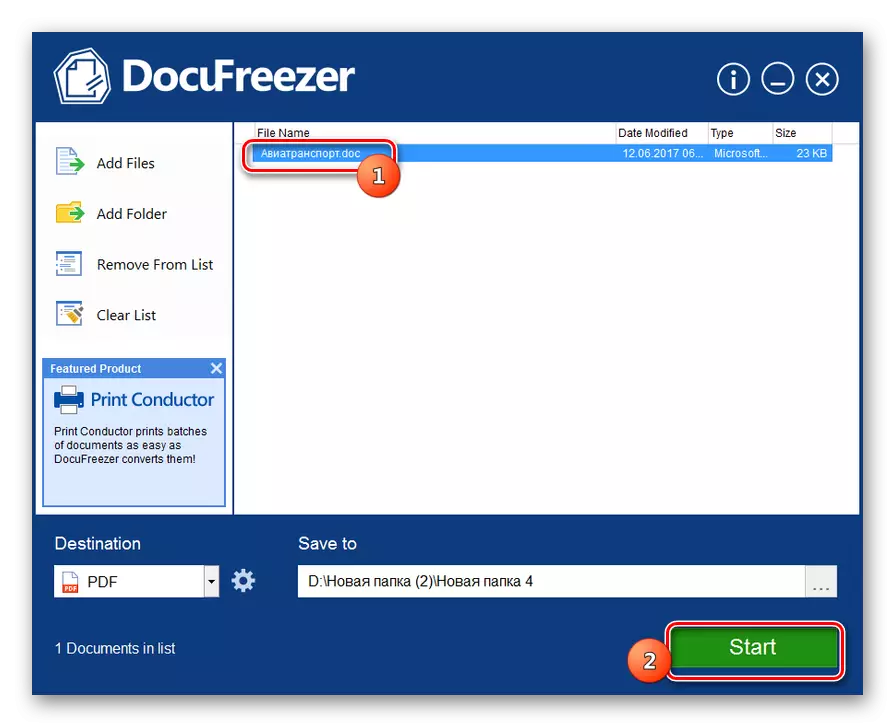

ଏହି ପଦ୍ଧତିର ଅସୁବିଧା ହେଉଛି କିଜ୍ଫ୍ରାଇଜର୍ ପ୍ରୟୋଗକୁ ରୁଷୋଚନା କରାଯାଇ ନାହିଁ | କିନ୍ତୁ ସେହି ସମୟରେ, ପୂର୍ବ ପ୍ରୋଗ୍ରାମ ପରି, ଯାହାକୁ ଆମେ ବିଚାର କରିଛୁ, ବ୍ୟକ୍ତିଗତ ବ୍ୟବହାର ପାଇଁ ଏହା ସମ୍ପୂର୍ଣ୍ଣ ମାଗଣା |
ପଦ୍ଧତି 4: FOXIT FANTOTMPDFF |
DDF ଫାଇଲ୍ ଦେଖିବା ଏବଂ ଏଡିଟ୍ କରିବା ପାଇଁ ଆପଣ ପ୍ରୟୋଗ ବ୍ୟବହାର କରି ପ୍ରୟୋଗକୁ ବ୍ୟବହାର କରୁଥିବା ଫର୍ମାଟରେ ରୂପାନ୍ତରିତ ହେବାକୁ ଥିବା ଫର୍ମାଟ୍ କରିପାରିବେ - ପୋଟାଇଟ୍ ଫିଣ୍ଟୋମ୍ପଡ୍ |
ଫୋକଟ୍ ଫିଟ୍ ଫାଣ୍ଟୋମମ୍ପଡ୍ ଡାଉନଲୋଡ୍ କରନ୍ତୁ |
- ଫୋକ୍ସାଇଟ୍ ଫାଣ୍ଟୋସମ୍ପଡ୍ ସକ୍ରିୟ କରନ୍ତୁ | "ହୋମ୍" ଟ୍ୟାବ୍ ରେ ରହିବା, ଶୀଘ୍ର ଆକ୍ସେସ୍ ପ୍ୟାନେଲରେ ଥିବା "ଓପନ୍ ଫାଇଲ୍" ଆଇକନ୍ ଉପରେ କ୍ଲିକ୍ କର, ଯାହା ଏକ ଫୋଲ୍ଡର ଭାବରେ ଚିତ୍ରଣ କରାଯାଇଛି | ଆପଣ CTRL + O କୁ ମଧ୍ୟ ବ୍ୟବହାର କରିପାରିବେ |
- ବସ୍ତୁର ଓପନିଂ ସେଲ ଲଞ୍ଚ ହୁଏ | ସର୍ବପ୍ରଥମେ, "ସମସ୍ତ ଫାଇଲ୍" ସ୍ଥିତିକୁ ପୁନ art ଚଲାନ୍ତୁ | ଅନ୍ୟଥା, ଡକ୍ ଡକ୍ୟୁମେଣ୍ଟ୍ କେବଳ ୱିଣ୍ଡୋରେ ପ୍ରଦର୍ଶିତ ହୁଏ ନାହିଁ | ଏହା ପରେ, ଡିରେକ୍ଟୋରୀକୁ ଏହାକୁ ରୂପାନ୍ତର କରିବାକୁ ଥିବା ଡିରେକ୍ଟୋରୀକୁ ଯାଆନ୍ତୁ | ଏହାକୁ ଚୟନ କରି, "ଖୋଲ" କ୍ଲିକ୍ କରନ୍ତୁ |
- ଫୋକ୍ସିଟ୍ ଫାଣ୍ଟୋସମ୍ପଡ୍ ସେଲରେ virdick ଅକ୍ଷରର ବିଷୟବସ୍ତୁ ପ୍ରଦର୍ଶିତ ହେବ | ଆପଣ ଆବଶ୍ୟକ କରୁଥିବା PDF ଫର୍ମାଟରେ ସାମଗ୍ରୀ ସଂରକ୍ଷଣ ପାଇଁ, ଶୀଘ୍ର ପ୍ରବେଶ ପ୍ୟାନେଲରେ ଫ୍ଲପି ଡିସ୍କର ଆକାରରେ "ସେଭ୍" ଆଇକନ୍ ର ଆକାରରେ "ସେଭ୍" ଆଇକନ୍ ର ଆକାରରେ "ସେଭ୍" ଆଇକନ୍ ପ୍ରଣାଳୀରେ ଥିବା "ସେଭ୍" ଆଇକନ୍ ଦବାନ୍ତୁ | କିମ୍ବା Ctrl + S ର ମିଶ୍ରଣ ପ୍ରୟୋଗ କରନ୍ତୁ |
- ବସ୍ତୁ ୱିଣ୍ଡୋ ଖୋଲିବ | ଏଠାରେ ତୁମେ ସେହି ଡିରେକ୍ଟୋରୀକୁ ଯିବା ଉଚିତ ଯେଉଁଠାରେ ଆପଣ PDF ଏକ୍ସଟେନ୍ସନ୍ ସହିତ ଏକ ରୂପାନ୍ତର ଡକ୍ୟୁମେଣ୍ଟ ସଂରକ୍ଷଣ କରିବାକୁ ଚାହୁଁଛନ୍ତି | ଯଦି ଆପଣ ଫାଇଲ୍ ନାମ ଫିଲ୍ଡରେ ଚାହାଁନ୍ତି, ଆପଣ ଡକ୍ୟୁମେଣ୍ଟ୍ ର ନାମକୁ ଅନ୍ୟର ନାମ ପରିବର୍ତ୍ତନ କରିପାରିବେ | "ସେଭ୍" ଦବାନ୍ତୁ |
- ଆପଣ ନିର୍ଦ୍ଦିଷ୍ଟ କରିଥିବା ଡିରେକ୍ଟୋରୀରେ Pdf ଫର୍ମାଟରେ ଥିବା ଫାଇଲ୍ ସେଭ୍ ହେବ |
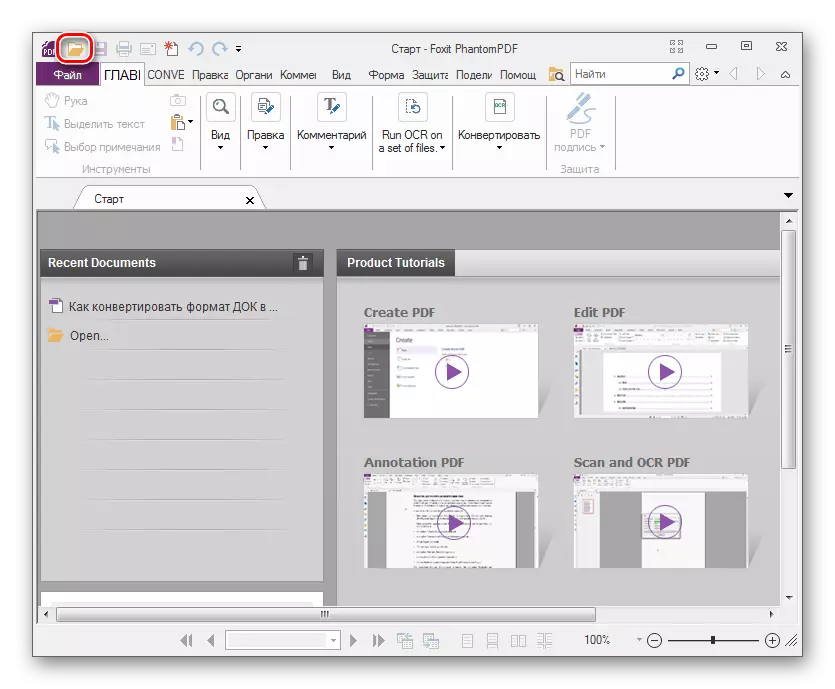

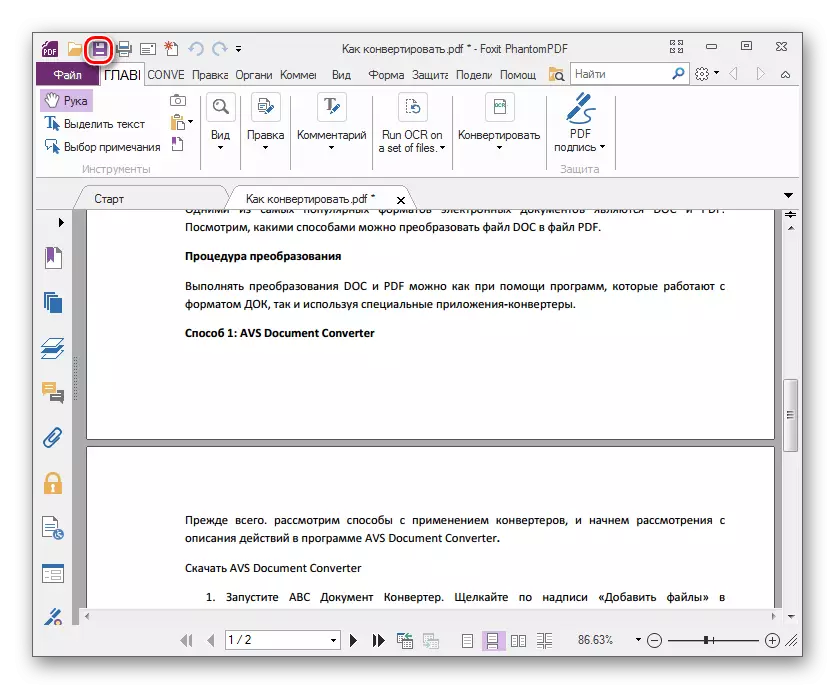
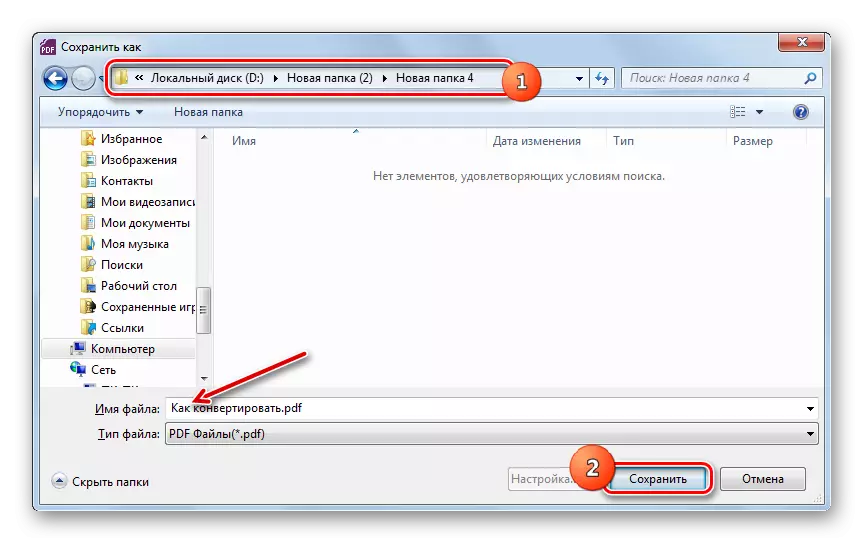
ପଦ୍ଧତି 5: ମାଇକ୍ରୋସଫ୍ଟ ୱାର୍ଡ |
ବିଲ୍ଟ-ଇନ୍ ମାଇକ୍ରୋସଫ୍ଟ ଅଫିସ୍ କିମ୍ବା ତୃତୀୟ-ପକ୍ଷ ଆଡ୍-ଅନ୍ ରେ ଆପଣ ଡକୋ cDF କୁ ମଧ୍ୟ ଦେଇପାରିବେ |
ମାଇକ୍ରୋସଫ୍ଟ ୱାର୍ଡ ଡାଉନଲୋଡ୍ କରନ୍ତୁ |
- ଶବ୍ଦ ଚଲାନ୍ତୁ | ସର୍ବପ୍ରଥମେ, ଆମକୁ ଏକ ଡକ୍ୟୁମେଣ୍ଟ୍ ଡକ ଖୋଲିବାକୁ ପଡିବ, ଯାହା ପରବର୍ତ୍ତୀ ସମୟରେ ପରିବର୍ତ୍ତନ କରିବ | ଡକ୍ୟୁମେଣ୍ଟ୍ ଖୋଲିବାକୁ, ଫାଇଲ୍ ଟ୍ୟାବ୍ କୁ ଯାଆନ୍ତୁ |
- ଏକ ନୂତନ ୱିଣ୍ଡୋରେ, "ଖୋଲା" ନାମ ଉପରେ କ୍ଲିକ୍ କରନ୍ତୁ |
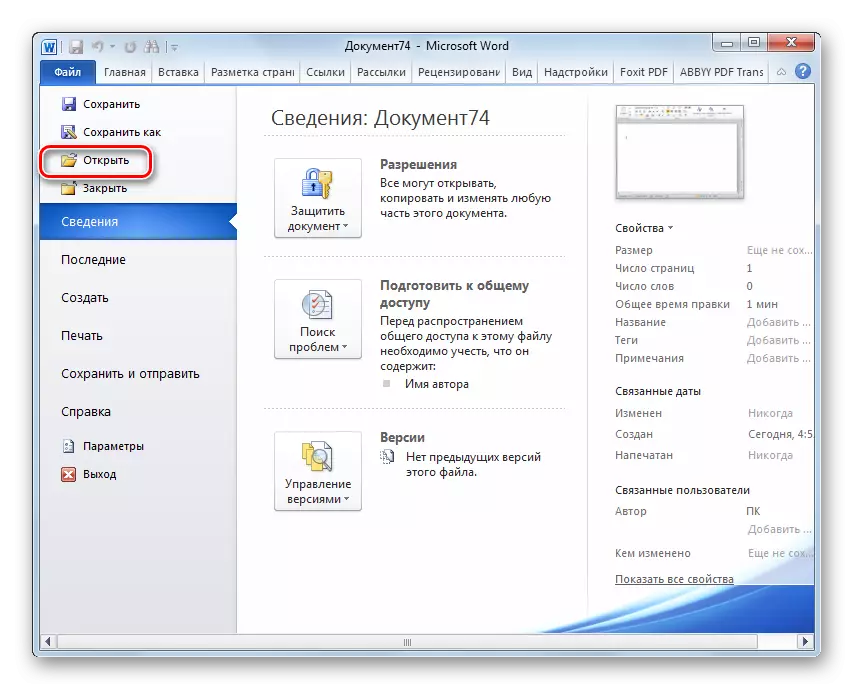
ଆପଣ ସିଧାସଳଖ Ctrl + O ମିଶ୍ରଣକୁ ମଧ୍ୟ ହୁଏ |
- ବସ୍ତୁର ଶେଲ୍ ଅଫ୍ ବସ୍ତୁର ଶେଲ୍ ଲଞ୍ଚ ହୁଏ | ଯେଉଁଠାରେ DOC ରେ ଚାଲିଥାଏ, ସେହି ଡିରେକ୍ଟୋରୀକୁ ଯାଆନ୍ତୁ, ଏହାକୁ ହାଇଲାଇଟ୍ କରନ୍ତୁ ଏବଂ "open" ଦବାନ୍ତୁ |
- ମାଇକ୍ରୋସଫ୍ଟ ୱାର୍ଡ ସେଲରେ ଡକ୍ୟୁମେଣ୍ଟ୍ ଖୋଲା ଅଛି | ବର୍ତ୍ତମାନ ଆମକୁ ସିଧାସଳଖ ଖୋଲା ଫାଇଲର ବିଷୟବସ୍ତୁକୁ PDF ରେ ରୂପାନ୍ତର କରିବାକୁ ପଡିବ | ଏହା କରିବାକୁ, "ଫାଇଲ୍" ବିଭାଗ ନାମ ଉପରେ କ୍ଲିକ୍ କର |
- ପରବର୍ତ୍ତୀ ସମୟରେ, ଲେଖା "ସେଭ୍" କୁ ଯାଆନ୍ତୁ |
- ବସ୍ତୁ ସଞ୍ଚୟ କରିବାର ବସ୍ତୁ ଆରମ୍ଭ ହୋଇଛି | ଯେଉଁଠାରେ ଆପଣ ସୃଷ୍ଟି ହୋଇଥିବା ବସ୍ତୁକୁ PDF ଫର୍ମାଟରେ ପଠାଇବାକୁ ଚାହୁଁଛନ୍ତି ସେହି ସ୍ଥାନକୁ ଯାଆନ୍ତୁ | "ଫାଇଲ୍ ପ୍ରକାର" ଅଞ୍ଚଳରେ, ତାଲିକାରୁ "PDF" ଚୟନ କରନ୍ତୁ | "ଫାଇଲ୍ ନାମ" କ୍ଷେତ୍ରକୁ, ତୁମେ ଇଚ୍ଛା ଭାବରେ ସୃଷ୍ଟି ହେବାର ବସ୍ତୁର ନାମକୁ ସଂପାଦନ କରିପାରିବ |
ରେଡିଓ ଚ୍ୟାନେଲ୍ ବଦଳାଇ ତୁରନ୍ତ, ଆପଣ ଅପ୍ଟିମାଇଜ୍ ସ୍ତର ଚୟନ କରିପାରିବେ: "ମାନକ" (ଡିଫଲ୍ଟ) କିମ୍ବା "ସର୍ବନିମ୍ନ ଆକାରର" | ପ୍ରଥମ କ୍ଷେତ୍ରରେ, ଫାଇଲର ଗୁଣାର ଗୁଣ ଅଧିକ ହେବ, ଯେପରି କେବଳ ଇଣ୍ଟରନେଟରେ ବାଳକଟି ପାଇଁ, ବରଂ ରଙ୍ଗ ମଧ୍ୟ ହେବ, ଯଦିଓ ତାହା ଅଧିକ ହେବ | ଦ୍ୱିତୀୟ କ୍ଷେତ୍ରରେ, ଫାଇଲ୍ କମ୍ ସ୍ପେସ୍ ଦଖଲ କରିବ, କିନ୍ତୁ ଏହାର ଗୁଣ କମ୍ ହେବ | ପ୍ରଥମ ମଧ୍ୟରୁ ପ୍ରଥମେ ଏହି ପ୍ରକାରର ଥିବା ବସ୍ତୁଗୁଡ଼ିକ, ଏହା ମଧ୍ୟରୁ ଇଣ୍ଟରନେଟ୍ ପୋଷ୍ଟ କରିବା ଏବଂ ସ୍କ୍ରିନରୁ ବିଷୟବସ୍ତୁ ପ read ିବା ପାଇଁ ଉଦ୍ଦିଷ୍ଟ, ଏବଂ ଏହି ବିକଳ୍ପଟି ମୁଦ୍ରଣ ପାଇଁ ସୁପାରିଶ କରାଯାଏ ନାହିଁ | ଯଦି ଆପଣ ଅତିରିକ୍ତ ସେଟିଂସମୂହ କରିବାକୁ ଚାହୁଁଛନ୍ତି, ଯଦିଓ ଅଧିକାଂଶ କ୍ଷେତ୍ରରେ ଏହା ଆବଶ୍ୟକ ନୁହେଁ, ତାପରେ "ପାରାମିଟରଗୁଡିକ ..." ବଟନ୍ କ୍ଲିକ୍ କରନ୍ତୁ |
- ପାରାମିଟର ୱିଣ୍ଡୋ ଖୋଲିବ | ଏଠାରେ ଆପଣ pdf କିମ୍ବା କେବଳ ସେଥିରେ ଥିବା କେତେକ ଡକ୍ୟୁମେଣ୍ଟ ସେଟ୍ କରିପାରିବେ, ଆପଣ କେବଳ ସେମାନଙ୍କ ମଧ୍ୟରୁ କେତେକ, ସୁସ୍ୟା୍ୟାକାହିକ ସେଟିଙ୍ଗ୍, ଏନସିବେସ ଏବଂ ଅନ୍ୟ କେତେକ ପାରାମିଟରଗୁଡିକ ସେଟ୍ କରିପାରିବେ | ଇଚ୍ଛାକୃତ ସେଟିଂସମୂହ ପ୍ରବିଷ୍ଟ ହେବା ପରେ, "ଓକେ" କ୍ଲିକ୍ କରନ୍ତୁ |
- ସେଭ୍ ୱିଣ୍ଡୋକୁ ଫେରନ୍ତୁ | ଏହା "ସେଭ୍" ବଟନ୍ ଉପରେ କ୍ଲିକ୍ କରି ରହିଥାଏ |
- ଏହା ପରେ, ମୂଳ ଡକ ଫାଇଲ୍ ର ବିଷୟବସ୍ତୁ ଉପରେ ଆଧାର କରି PDF ଡକ୍ୟୁମେଣ୍ଟ ସୃଷ୍ଟି ହେବ | ଏହା ସେହି ସ୍ଥାନରେ ରହିବ ଯେଉଁଠାରେ ଉପଭୋକ୍ତା ନିଜେ ସୂଚିତ କରିଛନ୍ତି |
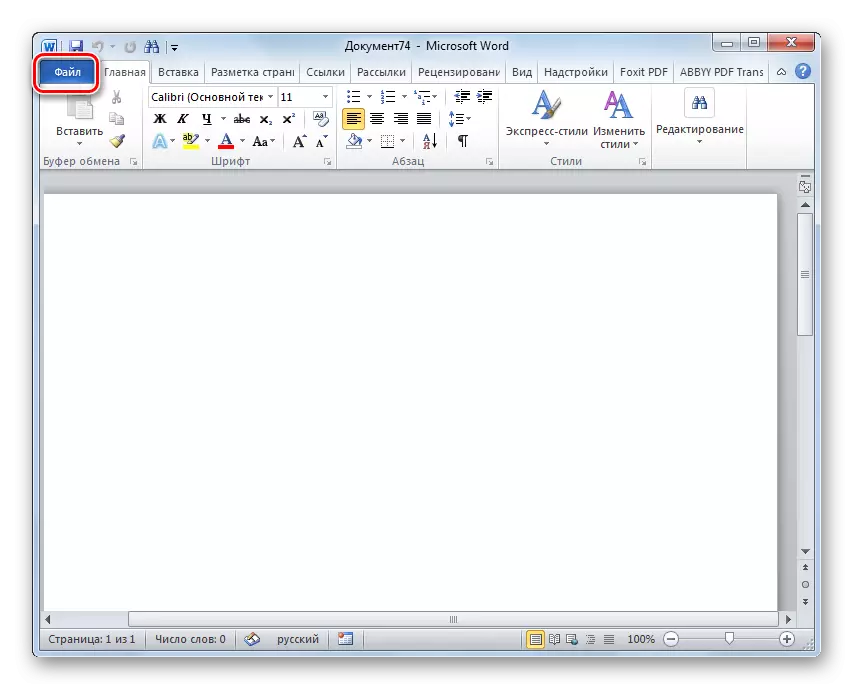

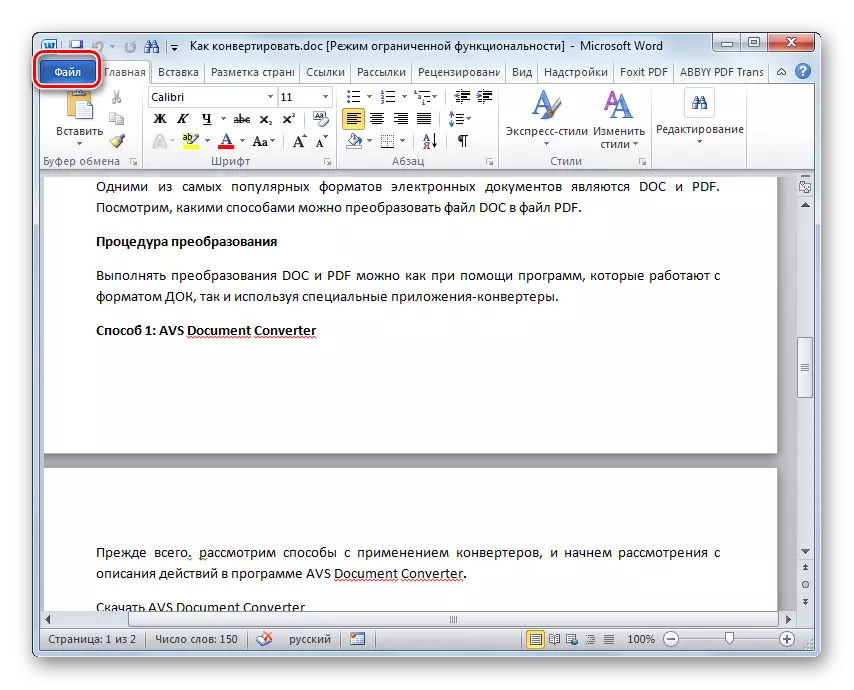
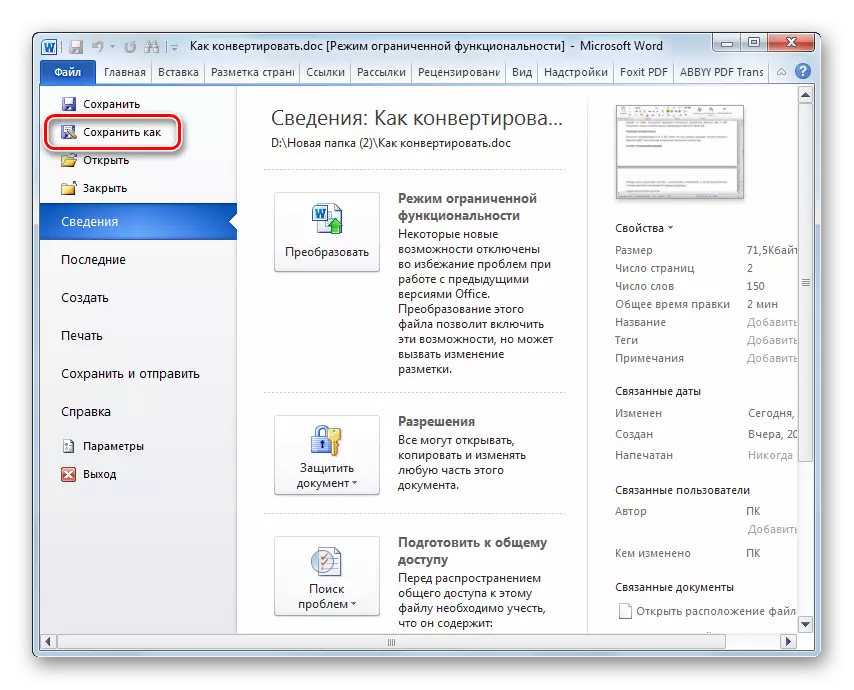
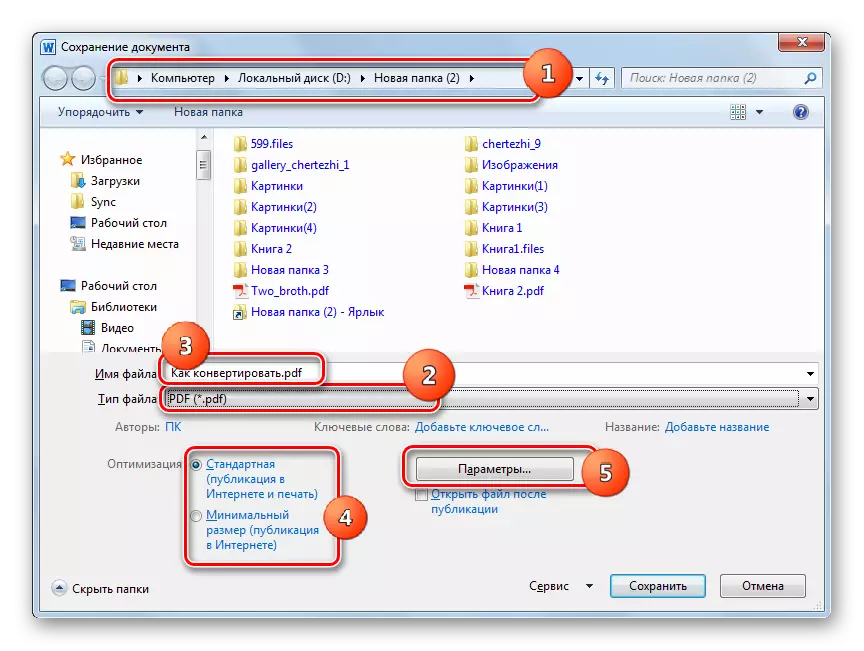
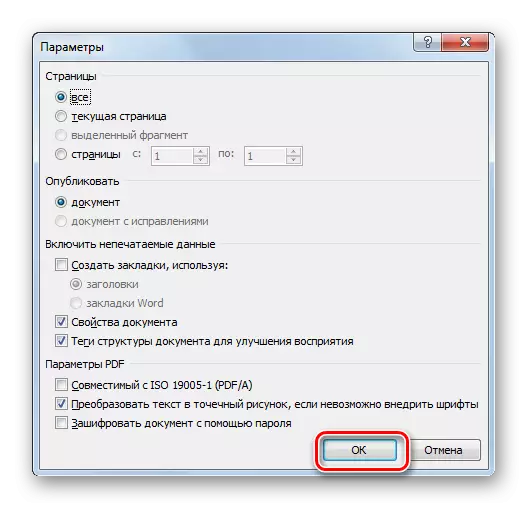
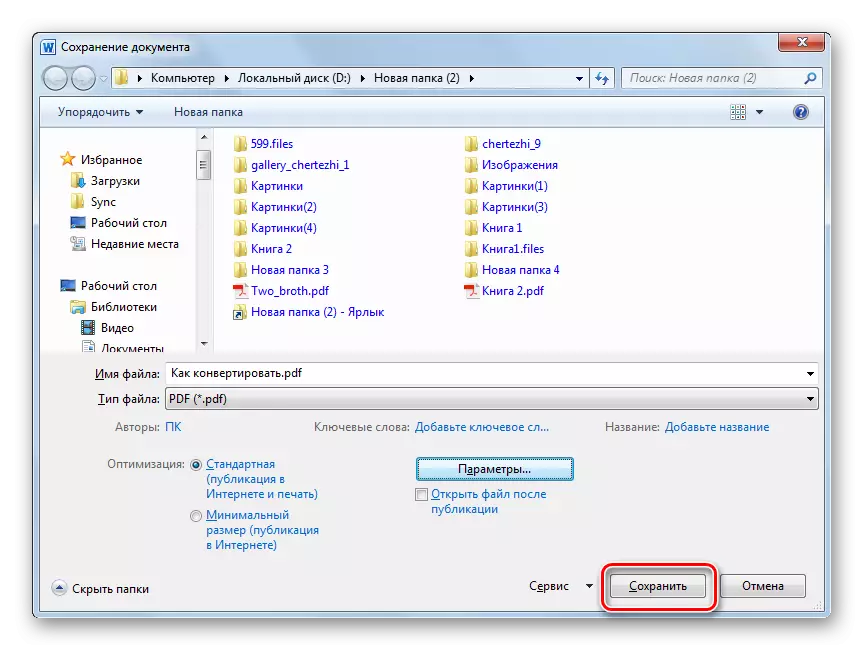
ପଦ୍ଧତି 6: ମାଇକ୍ରୋସଫ୍ଟ ୱାର୍ଡରେ ଆଡ-ଅନର ବ୍ୟବହାର |
ଯୋଗ ଯୋଗୁଁ ବିଶେଷ ଭାବରେ, ଉପରେ ବର୍ଣ୍ଣିତ ଫୋସିଟ୍ ହୋଇଥିବା ଗୀତସଂହିତାକୁ ସଂସ୍ଥାପନ କରିବାବେଳେ, ଉପରେ, "FoXit PDF" ଯୋଡିବା ସ୍ୱୟଂଚାଳିତ ଭାବରେ ଶବ୍ଦ ହୋଇଥାଏ, ଯାହା ପାଇଁ ଏକ ପୃଥକ ଟ୍ୟାବ ଆବଣ୍ଟିତ |
- ଉପରେ ବର୍ଣ୍ଣନା କରାଯାଇଥିବା ସେହି ପଦ୍ଧତିଗୁଡ଼ିକ ମଧ୍ୟରୁ ଯେକ any ଣସି ଶବ୍ଦ ଖୋଲନ୍ତୁ | ଠେକୁଟ୍ ପିଡିଏଫ୍ ଟ୍ୟାବ୍ ଭିତରକୁ ଯାଆନ୍ତୁ |
- ଯଦି ଆପଣ ରୂପାନ୍ତର ସେଟିଂସମୂହକୁ ପରିବର୍ତ୍ତନ କରିବାକୁ ଚାହୁଁଛନ୍ତି, ତେବେ ନିର୍ଦ୍ଦିଷ୍ଟ ଟ୍ୟାବକୁ ଯିବା, "ସେଟିଂସମୂହ" ଆଇକନ୍ ଉପରେ କ୍ଲିକ୍ କରନ୍ତୁ |
- ସେଟିଂସମୂହ ୱିଣ୍ଡୋ ଖୋଲିବ | ଏଠାରେ ଆପଣ ଫଣ୍ଟକୁ ପରିବର୍ତ୍ତନ କରିପାରିବେ, ପ୍ରତିଛବିଗୁଡ଼ିକୁ ସଙ୍କୋଚନ କରିପାରିବେ, ପ୍ରତ୍ୟେକ କିଛି ଫାଇଲରେ ସୂଚନା ଦିଅନ୍ତୁ ଏବଂ ନିର୍ଦ୍ଦିଷ୍ଟ ଫର୍ମାଟରେ ସୂଚନା କରନ୍ତୁ ଯାହା ଉପଲବ୍ଧ ନାହିଁ | କିନ୍ତୁ, ଆପଣ ତଥାପି ନ କହିବା ଆବଶ୍ୟକ ଯେ, ଏହି ସଠିକ୍ ସେଟିଂସମୂହ କେବଳ ସାଧାରଣ କାର୍ଯ୍ୟଗୁଡ଼ିକର ଚାହିଦା ଥାଏ | ସେଟିଙ୍ଗ୍ ଉତ୍ପାଦିତ ହେବା ପରେ, "ଓକେ" ଦବାନ୍ତୁ |
- ଡକ୍ୟୁମେଣ୍ଟ୍ ରୂପାନ୍ତରକୁ ଅଗ୍ରଗତି କରିବାକୁ, PDF ଉପକରଣ ଦଣ୍ଡିକା ପାଇଁ କ୍ଲିକ୍ କରନ୍ତୁ |
- ଏହା ପରେ, ଏକ ଛୋଟ ୱିଣ୍ଡୋ ଖୋଲିବ, ଯେଉଁଥିରେ ଯଦି ପଚରାଯାଏ ଯଦି ଆପଣ ପ୍ରକୃତରେ ଇଚ୍ଛା କରନ୍ତି ଯେ ସାମ୍ପ୍ରତିକ ବସ୍ତୁ ରୂପାନ୍ତରିତ ହୁଏ | "ଓକେ" ଦବାନ୍ତୁ |
- ସଂରକ୍ଷଣ ୱିଣ୍ଡୋ ପରେ ଦେଖାଯିବ | ଯେଉଁଠାରେ ଆପଣ ବସ୍ତୁକୁ PDF ଫର୍ମାଟରେ ସେଭ୍ କରିବାକୁ ଚାହୁଁଛନ୍ତି ତାହା ଘୁଞ୍ଚାନ୍ତୁ | "ସେଭ୍" ଦବାନ୍ତୁ |
- ତା'ପରେ ଭର୍ଚୁଆଲ୍ pdf ପ୍ରିଣ୍ଟର୍ PDF ଫର୍ମାଟରେ ଏକ ଡକ୍ୟୁମେଣ୍ଟ୍ ପ୍ରିଣ୍ଟ୍ କରିବ ଯାହା ଆପଣଙ୍କୁ ନ୍ୟସ୍ତ କରାଯାଇଛି | ପ୍ରକ୍ରିୟା ଶେଷରେ, ଡକ୍ୟୁମେଣ୍ଟ୍ ର ଶେଷରେ ଡକ୍ୟୁମେଣ୍ଟ୍ ର ବିଷୟବସ୍ତୁଗୁଡ଼ିକ ସ୍ୱୟଂଚାଳିତ ଭାବରେ ପ୍ରୟୋଗ ସୃଷ୍ଟି କରିବ ଯାହା ଡିଫଲ୍ଟ pdf ଦେଖିବା ପାଇଁ ସିଷ୍ଟମରେ ସେଟ୍ ହୋଇଛି |
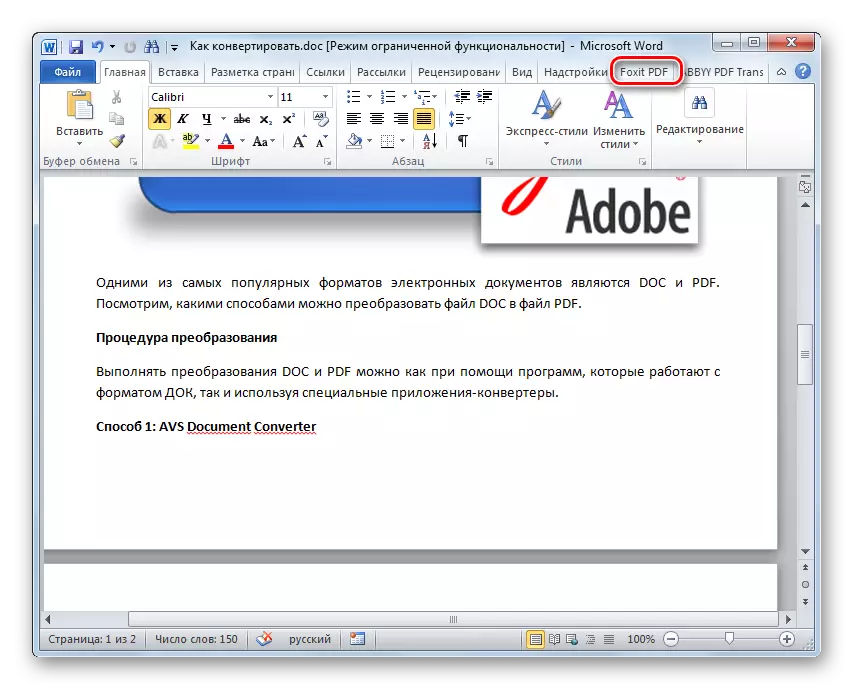
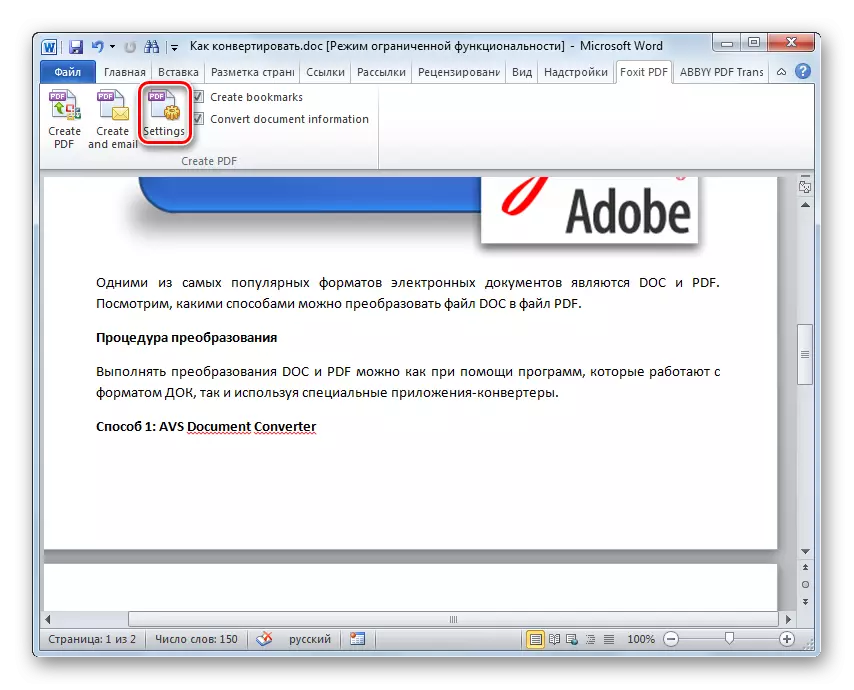
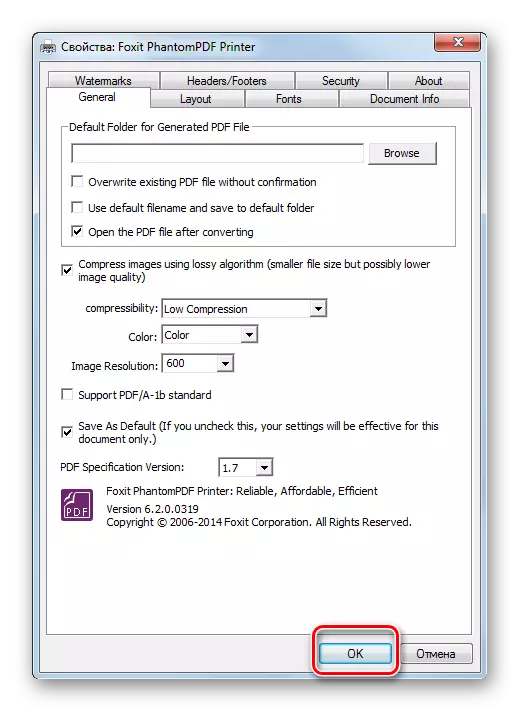
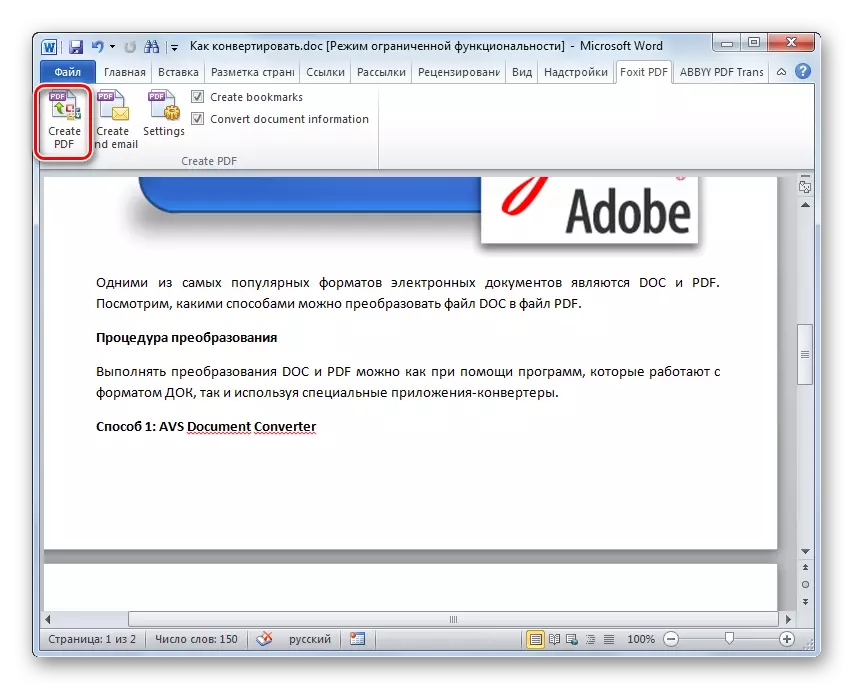
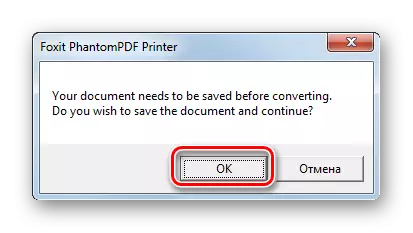
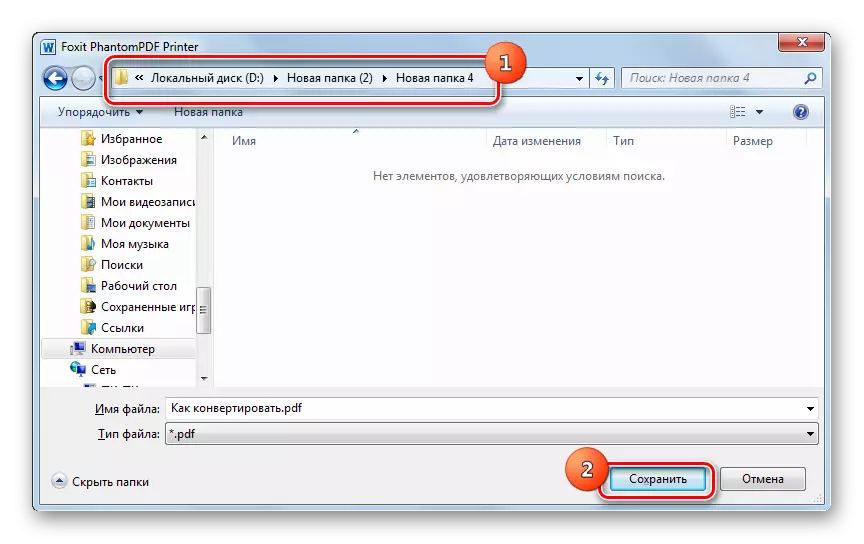
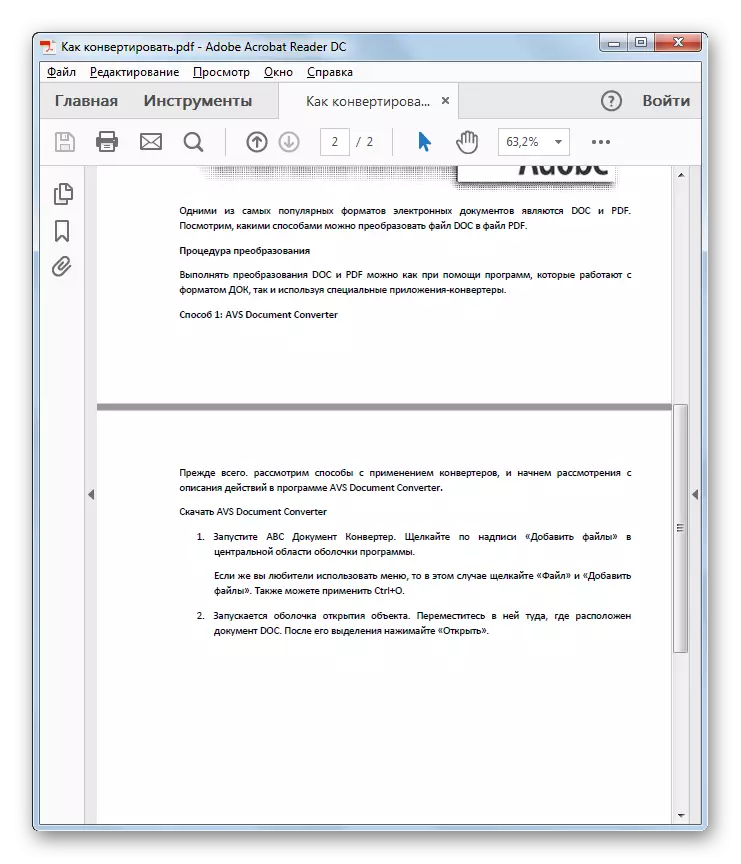
ଆମେ ଜାଣିଲୁ ଯେ କନଭର୍ଟର ପ୍ରୋଗ୍ରାମ୍ ବ୍ୟବହାର କରି, ମାଇକ୍ରୋସଫ୍ଟ ୱାର୍ଡର ଆଭ୍ୟନ୍ତରୀଣ କାର୍ଯ୍ୟକାରିତା ବ୍ୟବହାର କରି ଆପଣ ଡକୋରେ ddf ରେ କନଭ କରିପାରିବେ | ଏଥିସହ, ଶବ୍ଦକୁ, ୱାର୍ଡକୁ ବିଶେଷ ସୁଚର୍ଷ୍ଟଗୁଡିକ ଅଛି, ଯାହା ଆପଣଙ୍କୁ ଅଧିକ ସଠିକ୍ ରୂପାନ୍ତର ପାରାମିଟରଗୁଡିକ ନିର୍ଦ୍ଦିଷ୍ଟ କରିବାକୁ ଅନୁମତି ଦିଏ | ତେଣୁ ଏହି ଆର୍ଟିକିଲରେ ବର୍ଣ୍ଣିତ ଅପରେସନ୍ କରିବା ପାଇଁ ଉପକରଣଗୁଡ଼ିକର ପସନ୍ଦ ଯଥେଷ୍ଟ |
